支持多端的手機電腦投屏軟件,雨燕投屏幾乎支持所有設備,可以快樂分享海量影視,無線投屏,流暢的演示和體驗,點亮您的多屏互動生活。
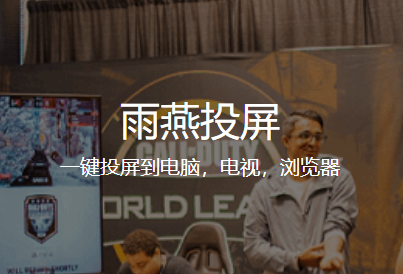
軟件特色
所有設備,一網打盡
支持所有具備DLNA、AirPlay協議的設備
快樂來自分享
海量影視作品觸手可及,快點和家人一起來追劇
無線投屏,流暢演示
無需插線,沒有任何設置,會議準備不再手忙腳亂
功能介紹
1、剪貼板同步:手機上直接粘貼電腦上復制的內容
2、無線傳輸:手機、電腦高速免流量傳輸超大文件
3、撥號短信:在電腦上直接打電話或發短信給手機的聯系人
4、投屏演示:無須USB線,就能實現手機屏幕實時同步到電腦,會議演示不用愁
5、通知同步:將手機短信、電話、APP通知實時同步到電腦,不再錯過任何消息
usb模式使用說明
不同品牌的手機開啟USB調試模式的操作可能不同。
華為手機
1.打開【設置】界面,進入【關于手機】界面
華為榮耀系列手機:打開設置后,點擊【關于手機】
華為P系列和Mate系列的手機: 打開設置后,先進入【系統】,然后進入【關于手機】
Nexus 手機:打開設置后,先進入【系統】,然后進入【關于手機】
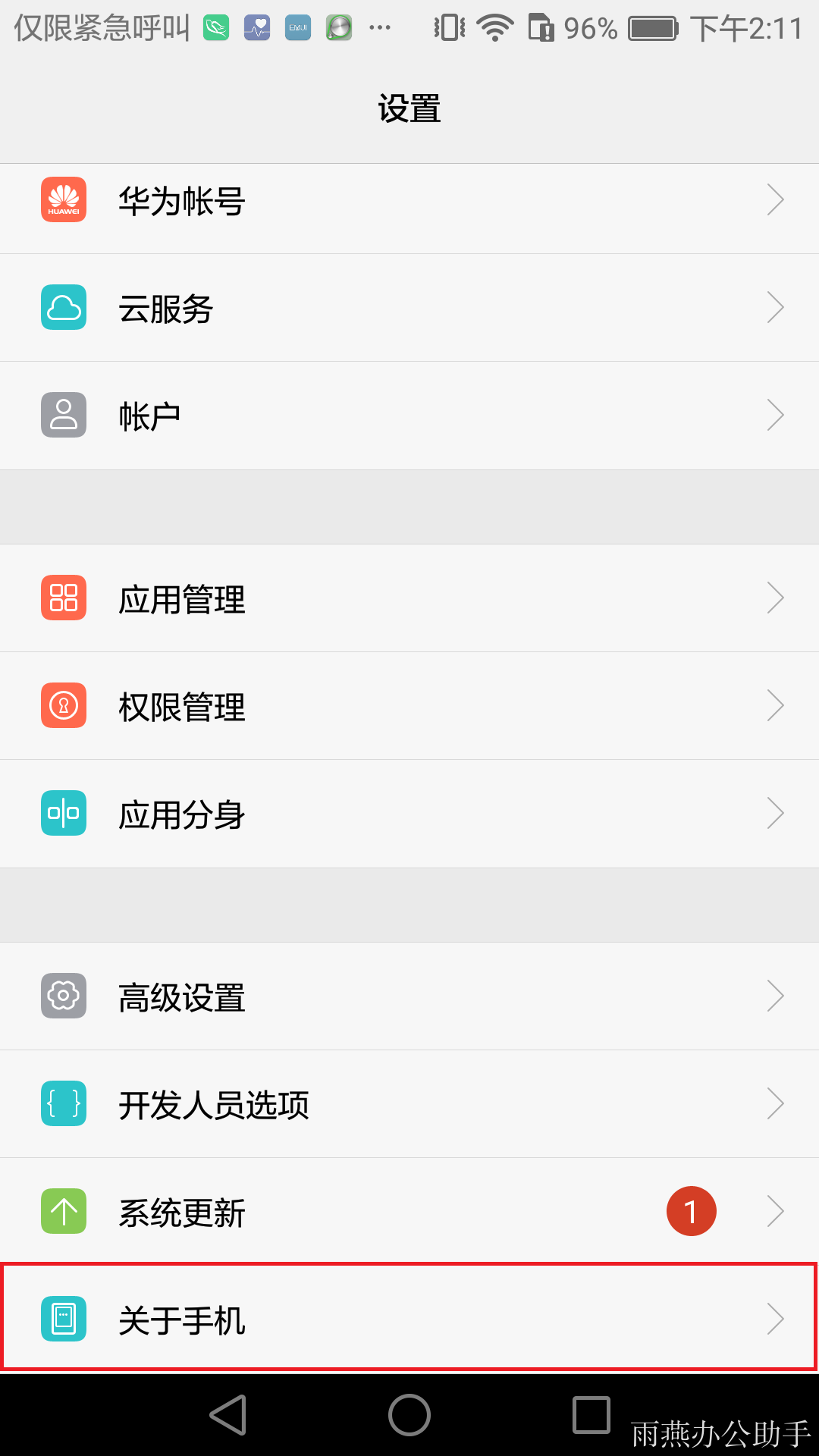
2.進入【關于手機】界面后,多次點擊【版本號】,直到提示進入開發者模式為止。
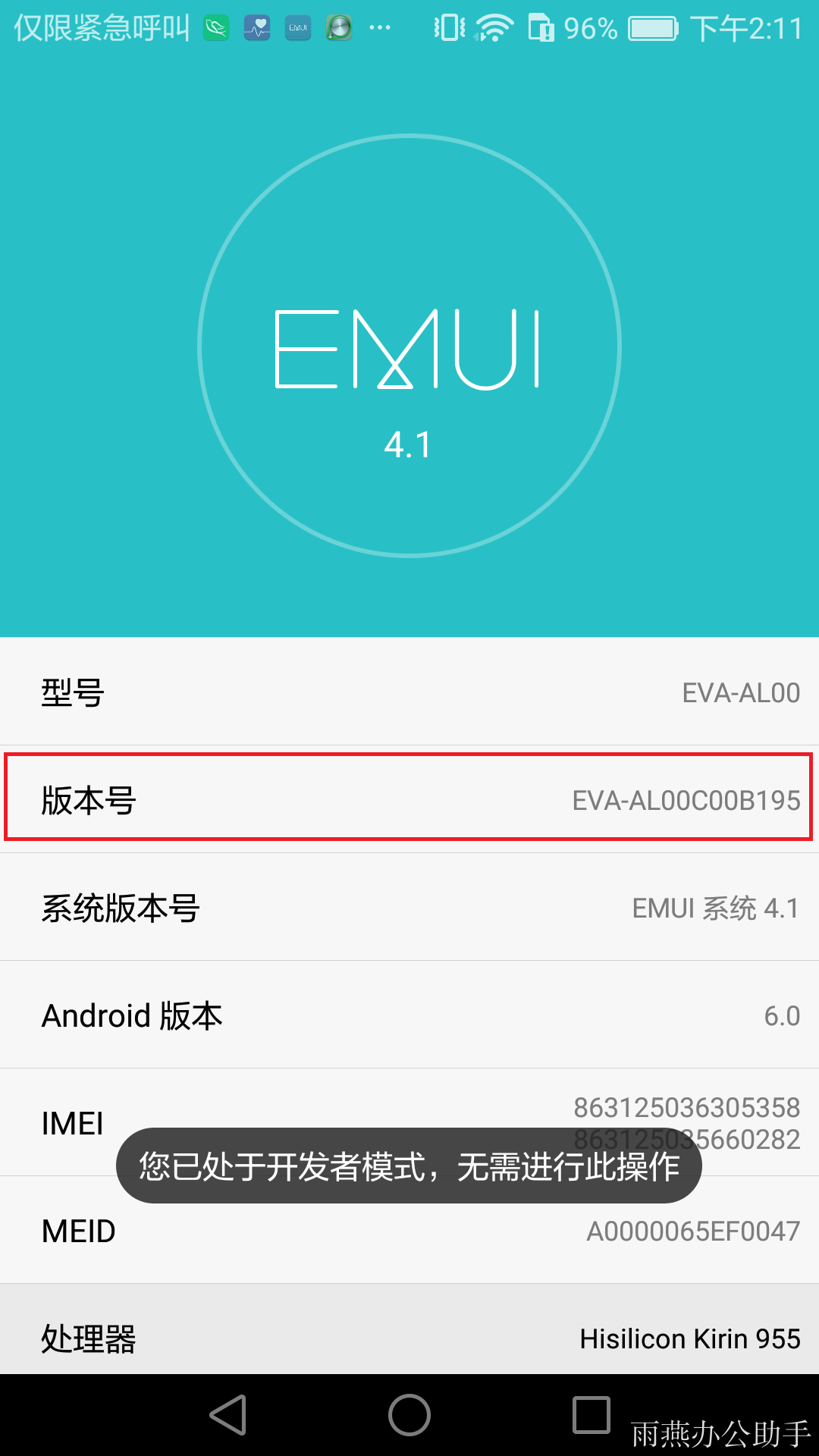
3.再次到【設置】界面,點擊【開發者選項】
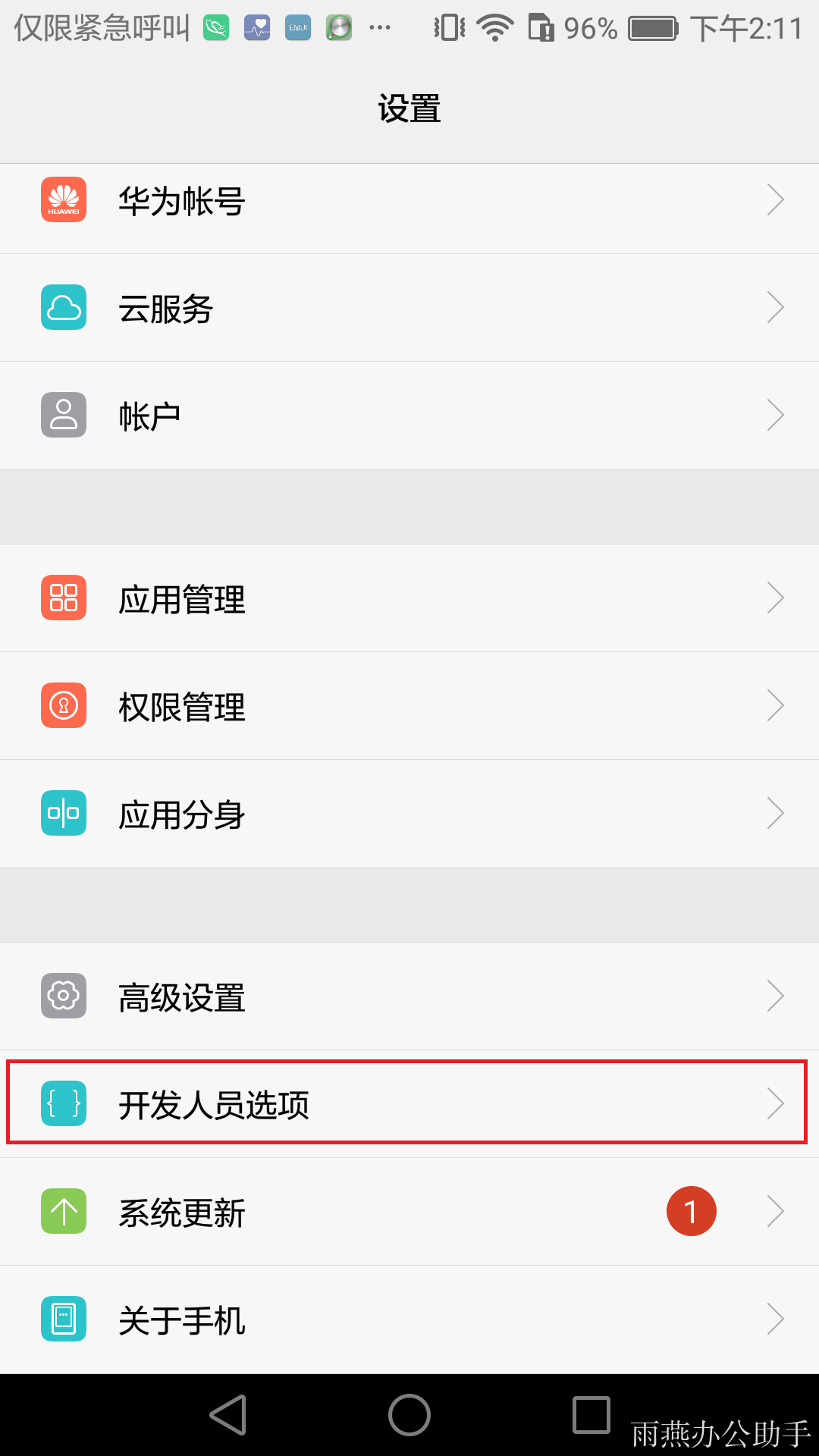
4.進入【開發者選項】,打開【開啟開發者選項】和【USB調試】
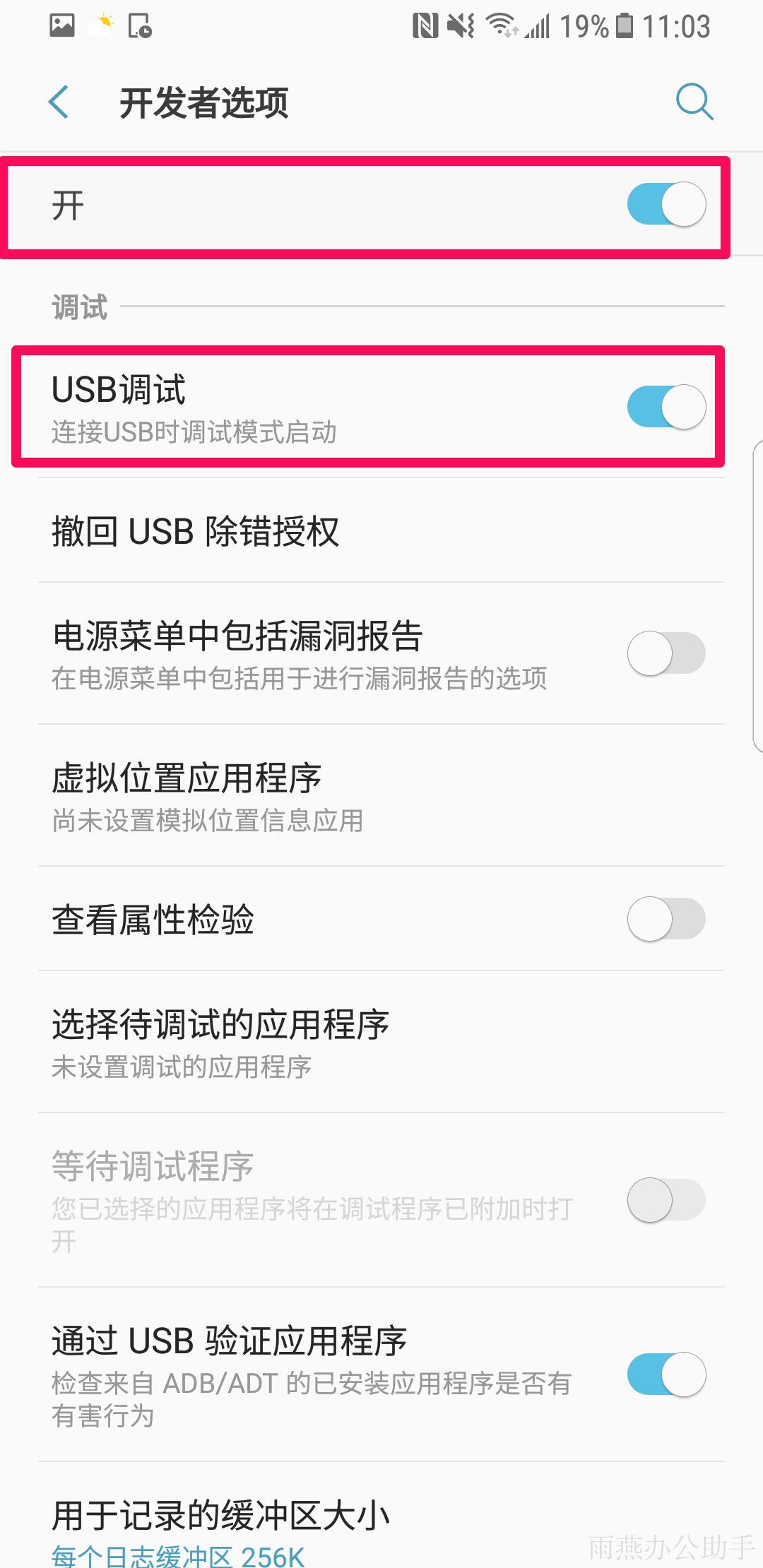
oppo手機
1.打開【設置】界面,點擊【關于手機】
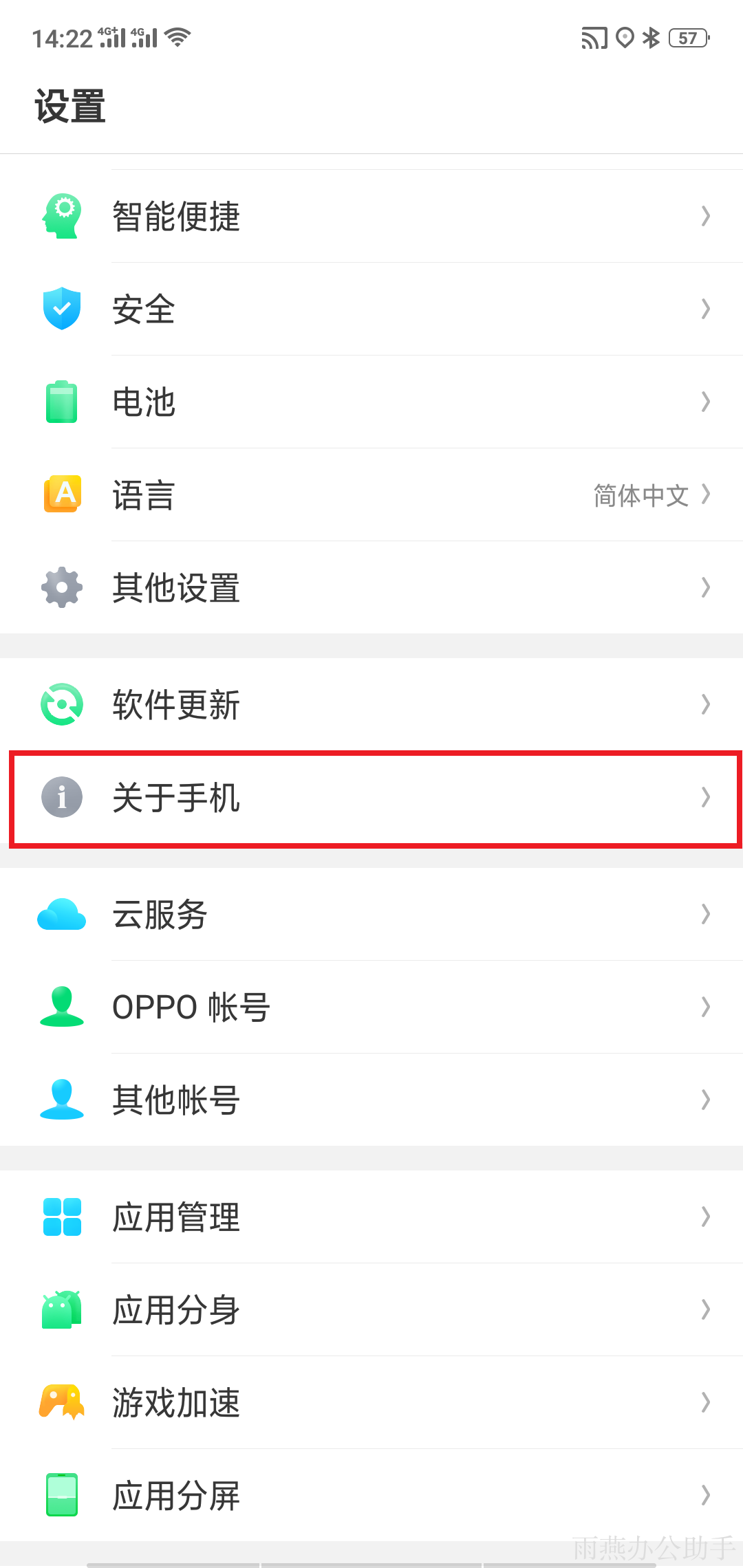
2.進入【關于手機】界面,點擊【版本號】五次,會看到一個提示“您現在處于開發者模式”
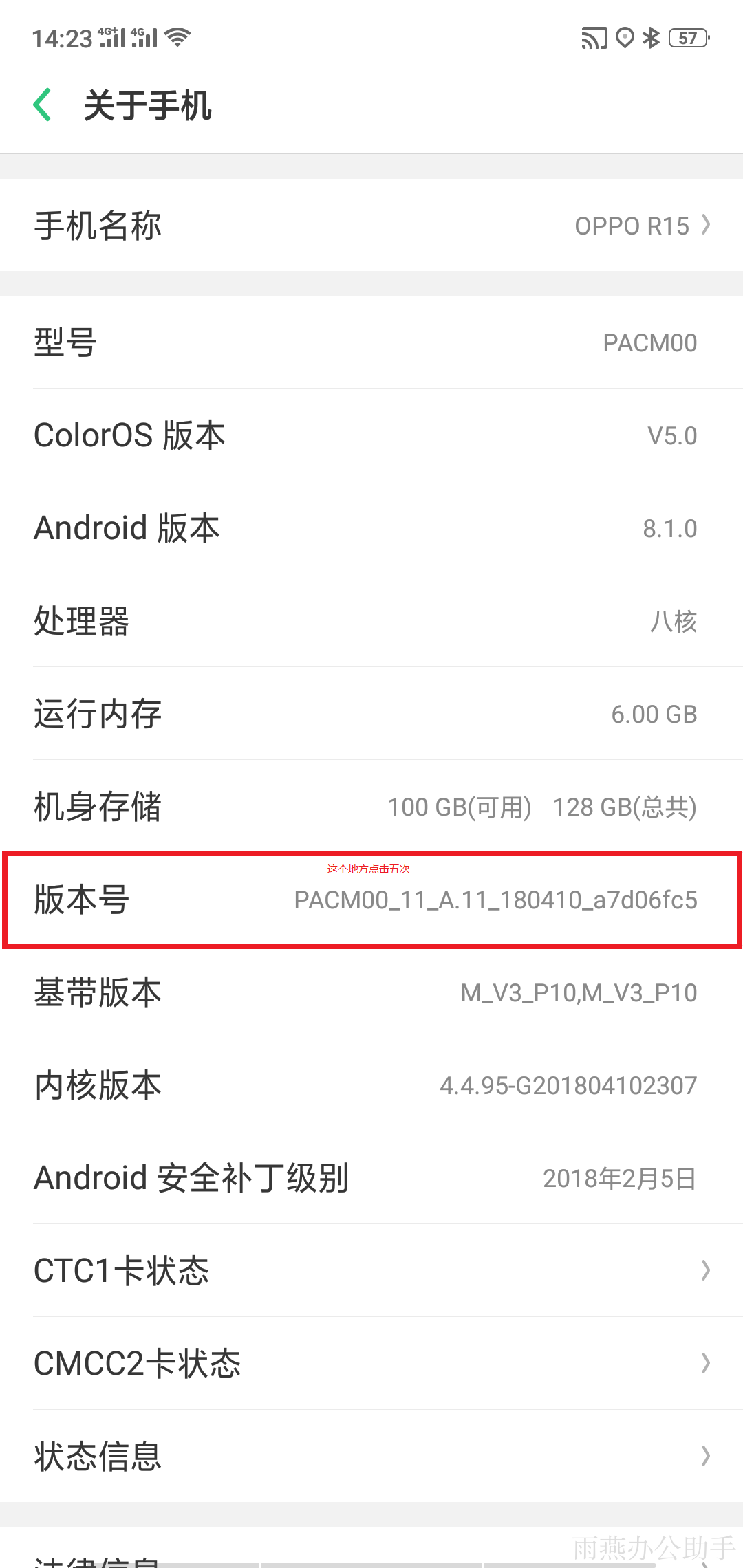
3.再次到【設置】界面,選擇【其他設置】
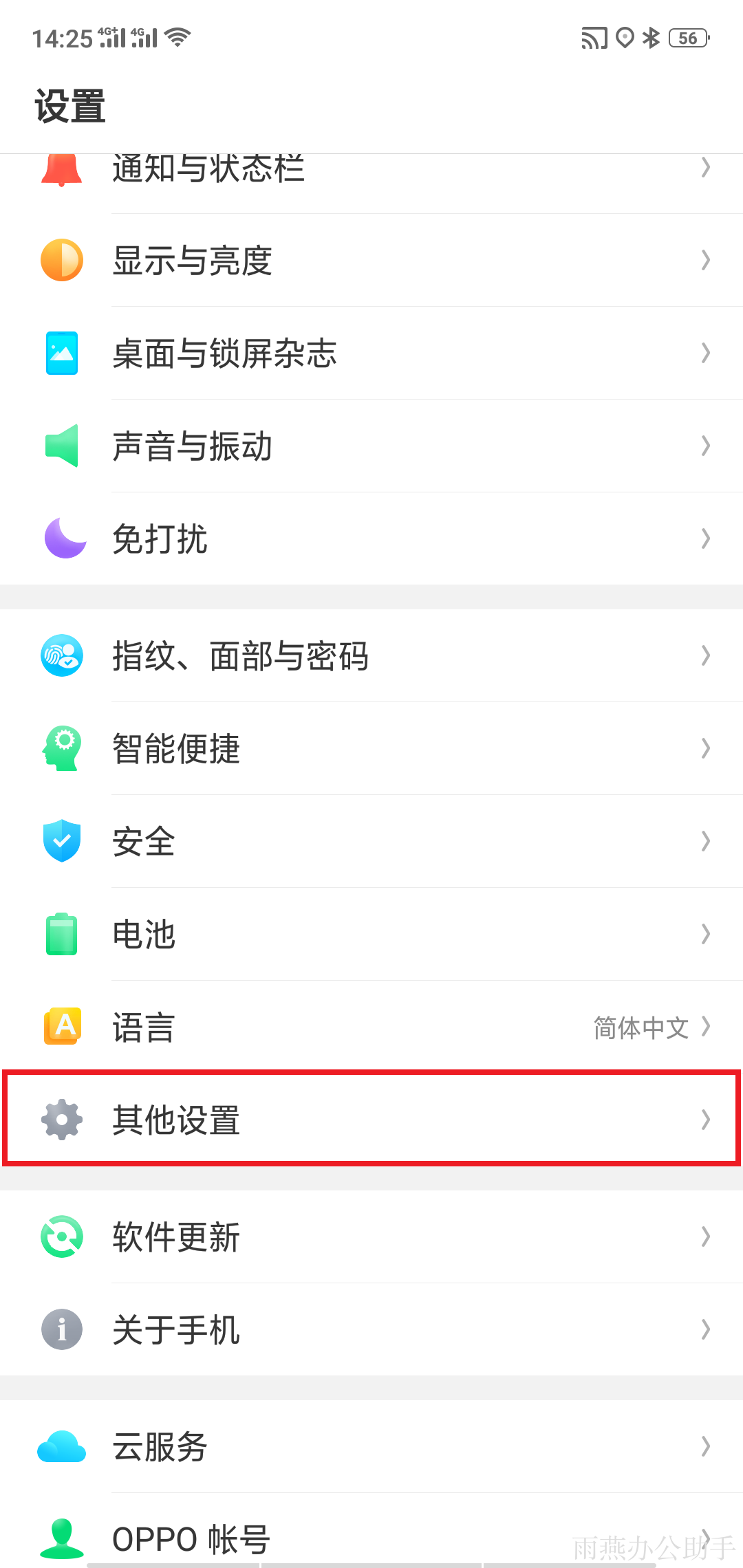
4.進入【開發者選項】,這時候需要輸入驗證碼。
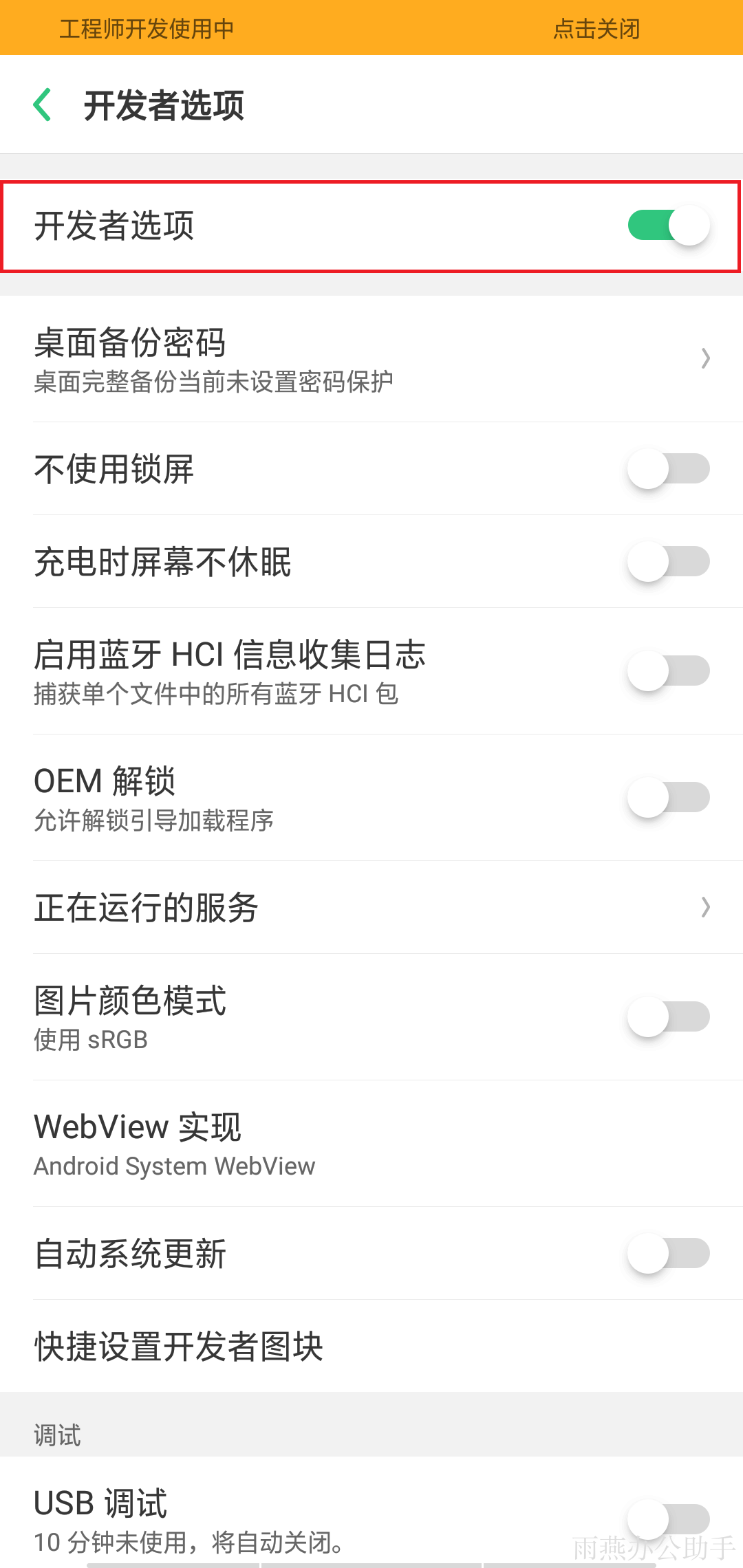
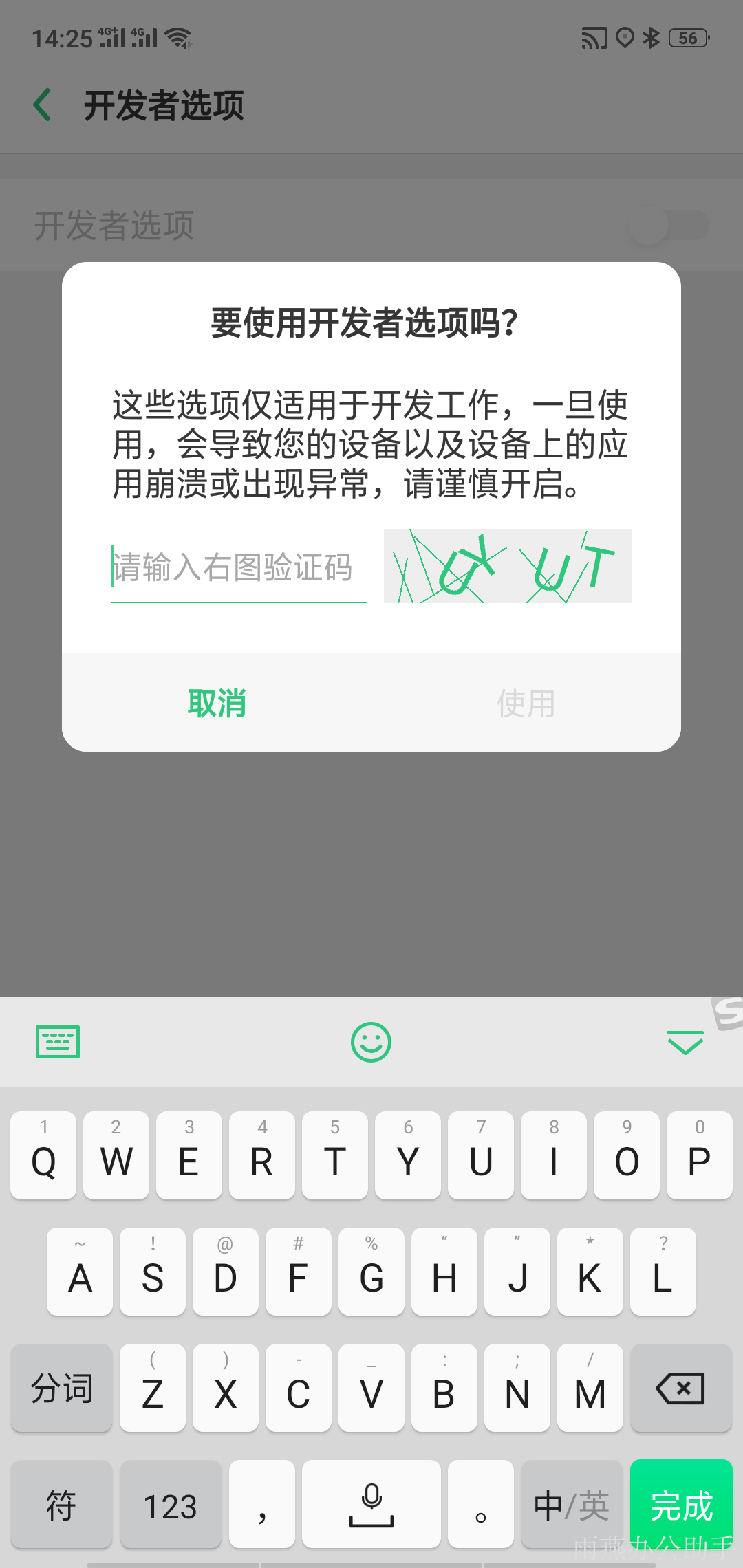
5.打開USB調試,選擇確定,確保USB調試開關已打開
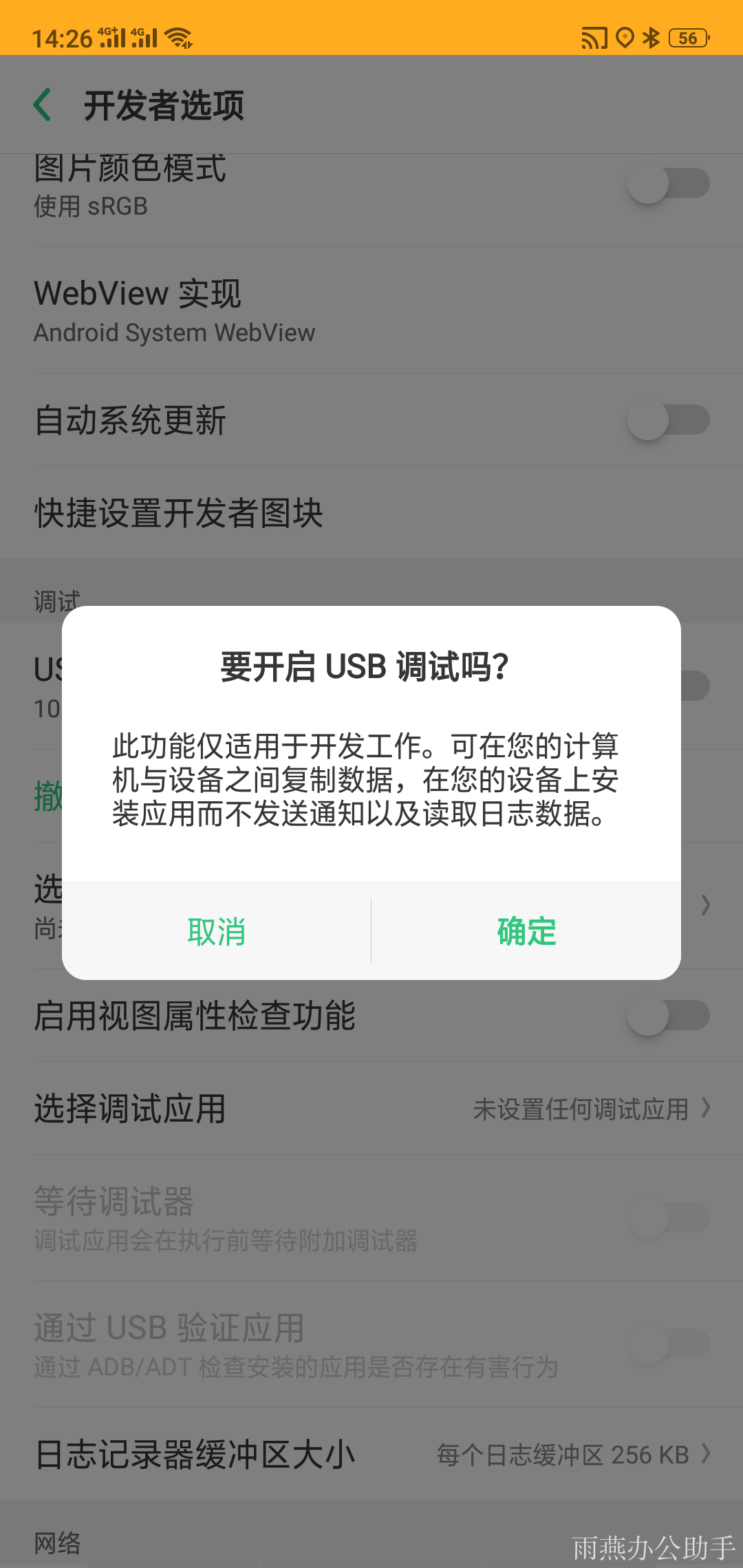
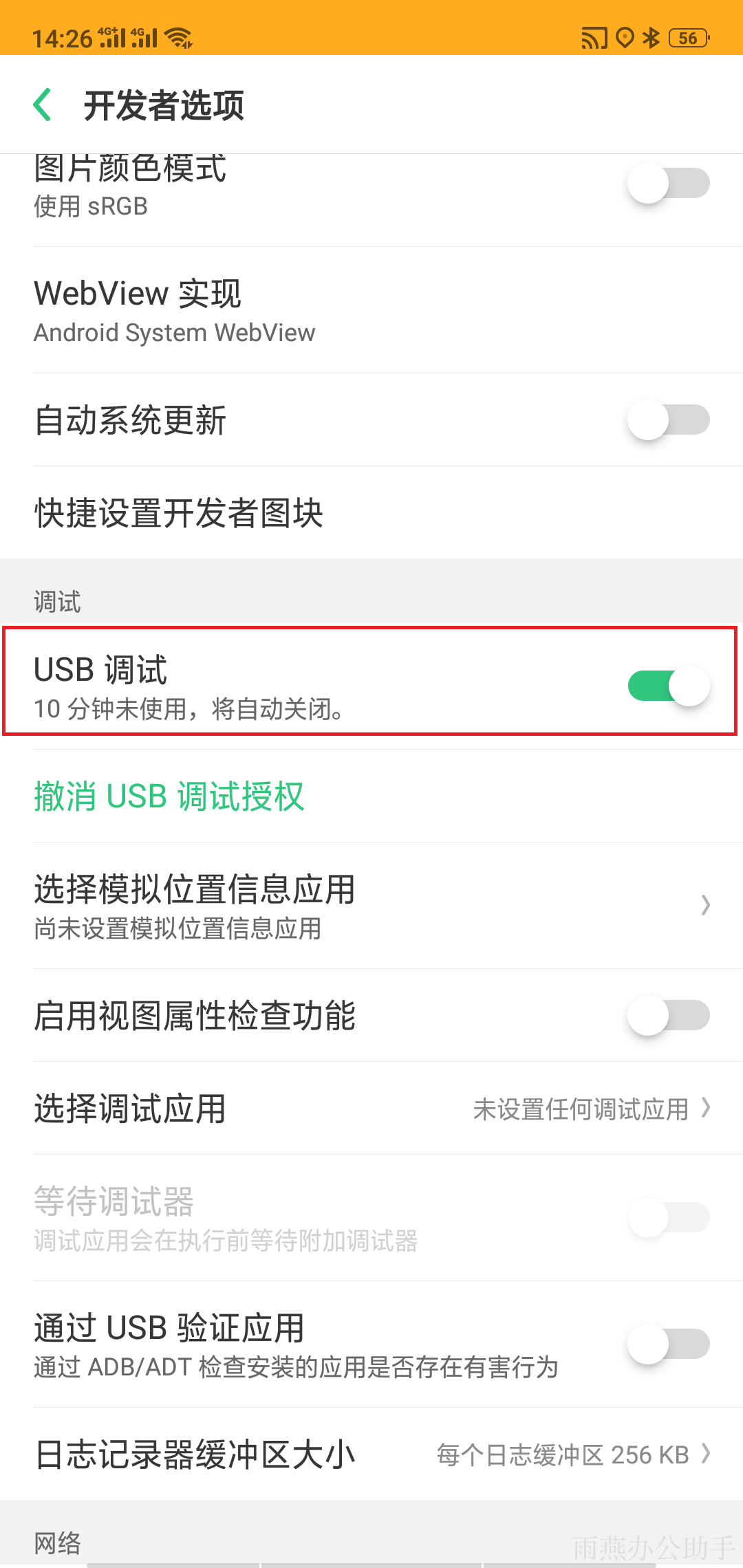
Vivo手機
1.打開【設置】界面,點擊【更多設置】,然后選擇【關于手機】
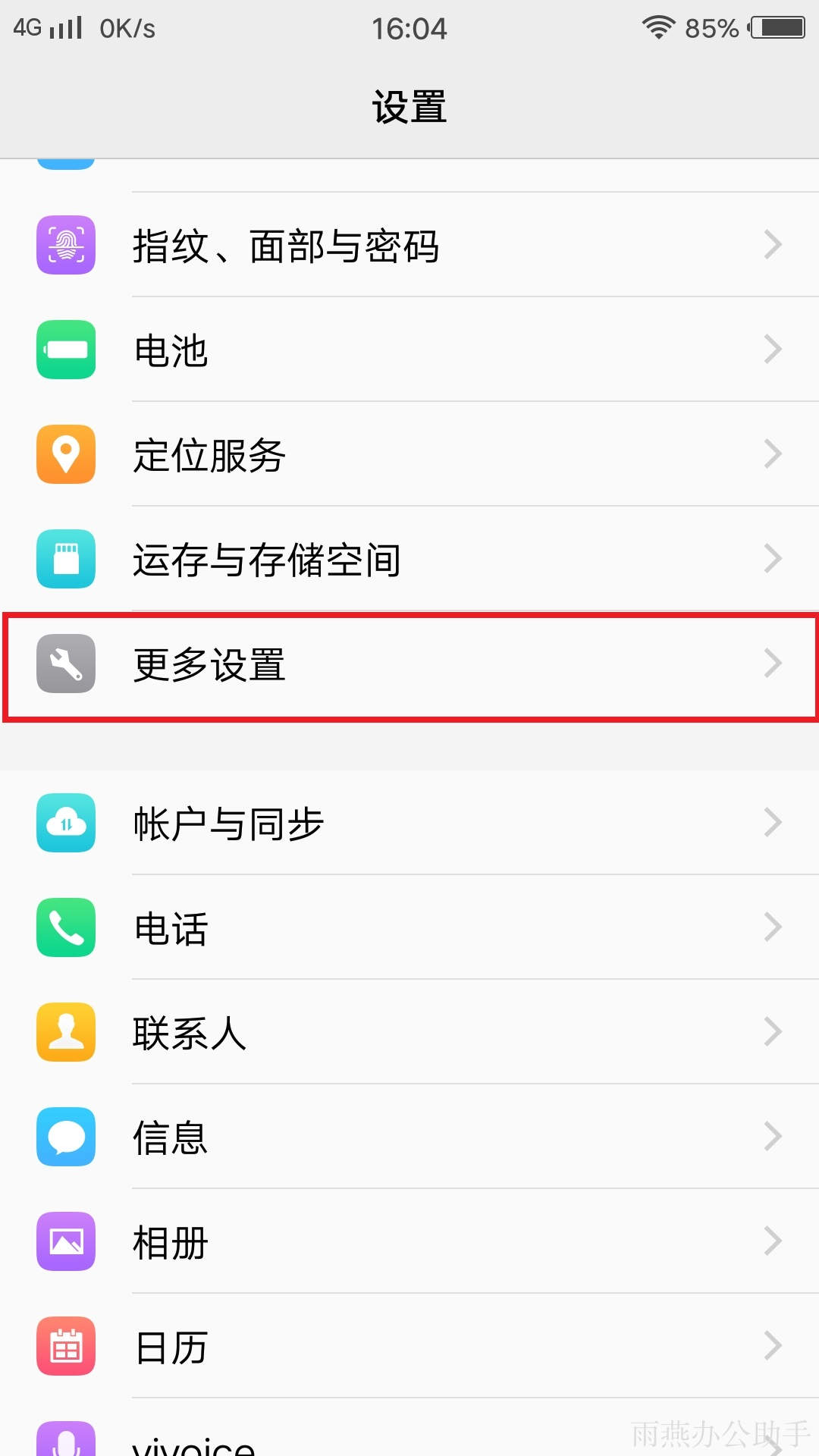
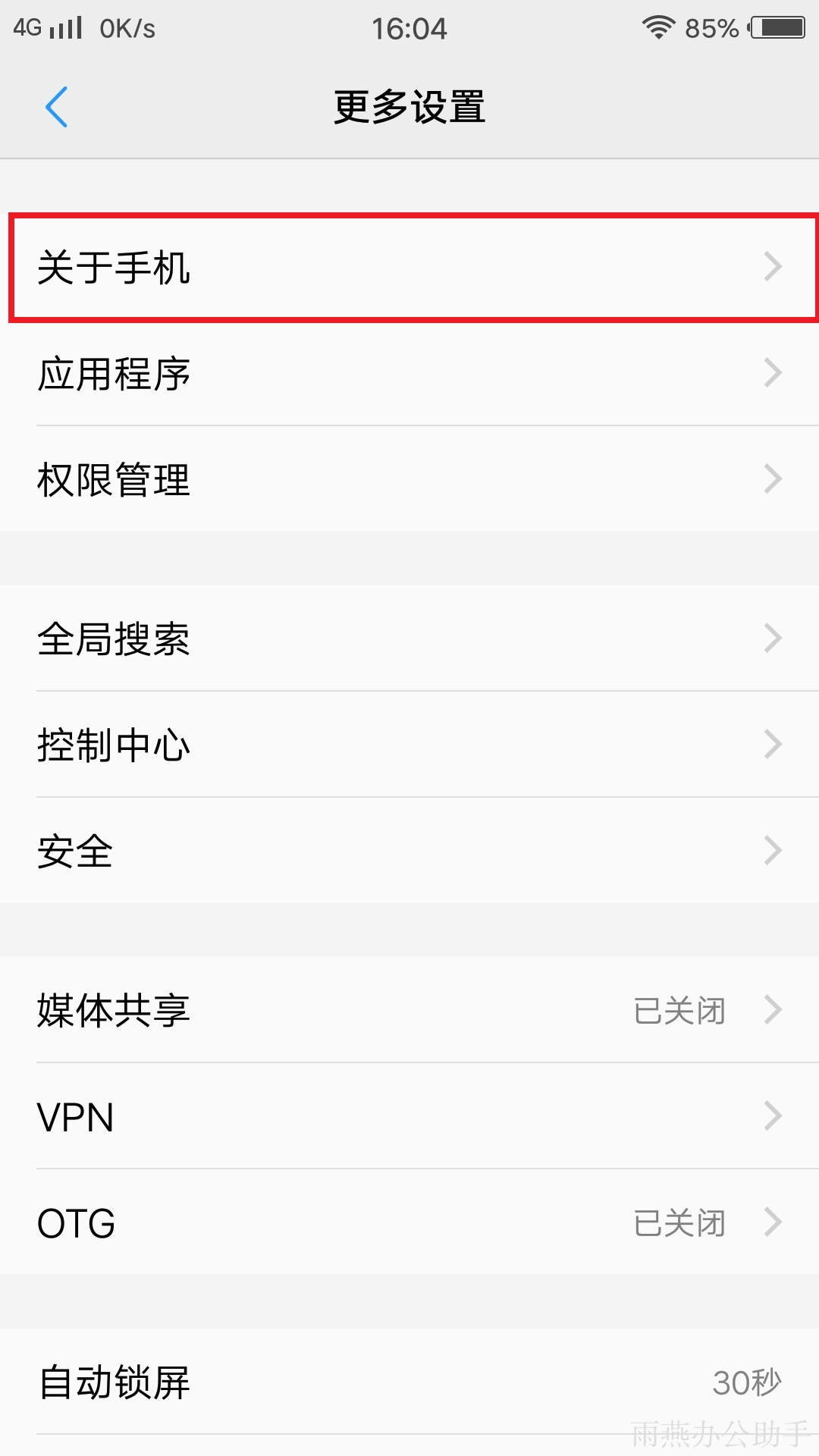
2.進入【關于手機】界面,重復點擊【軟件版本號】,直到出現提示“您已進入開發者模式,無需進行此操作”
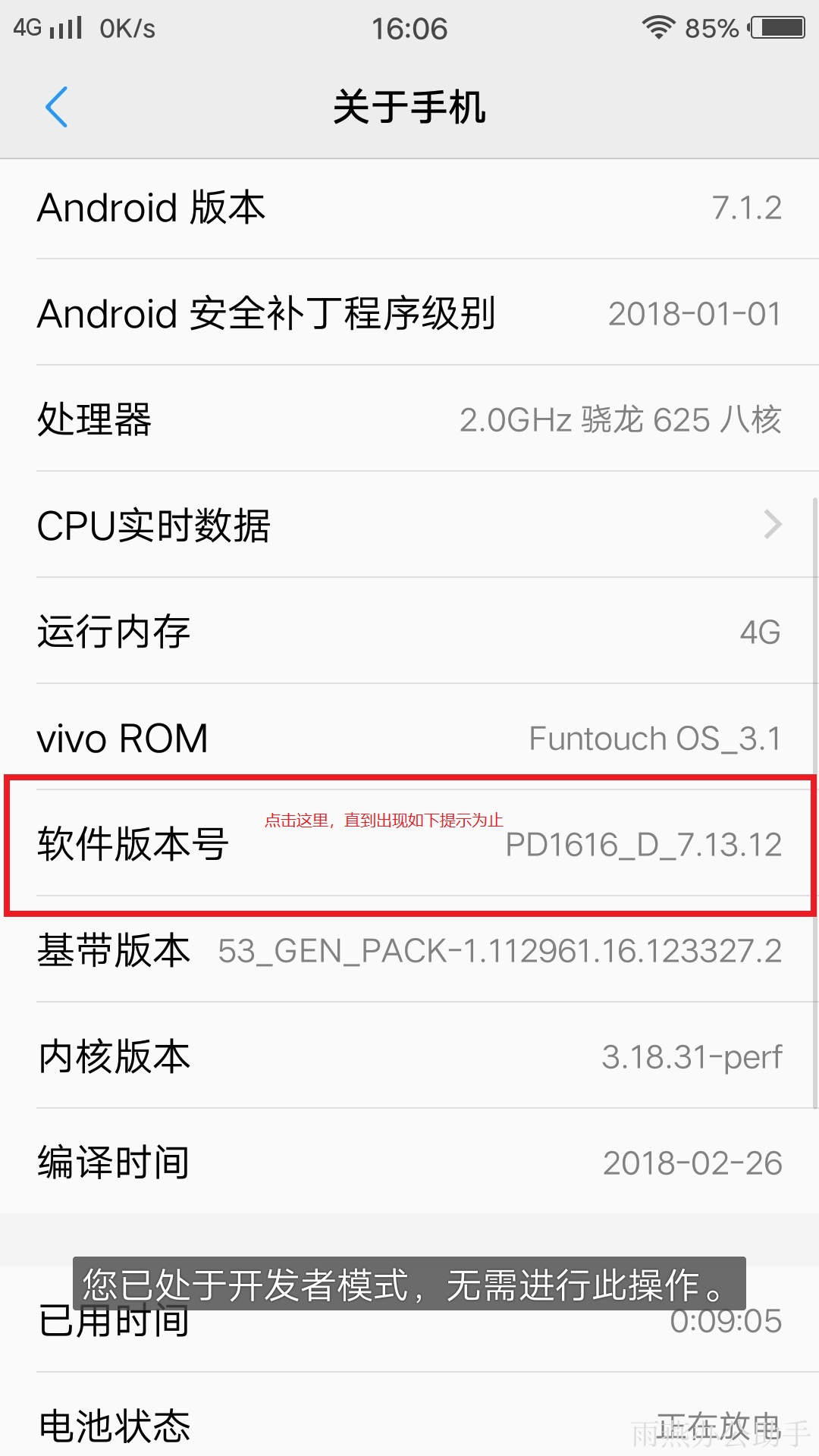
3.再次到【設置】界面,選擇【更多設置】,點擊【開發者選項】
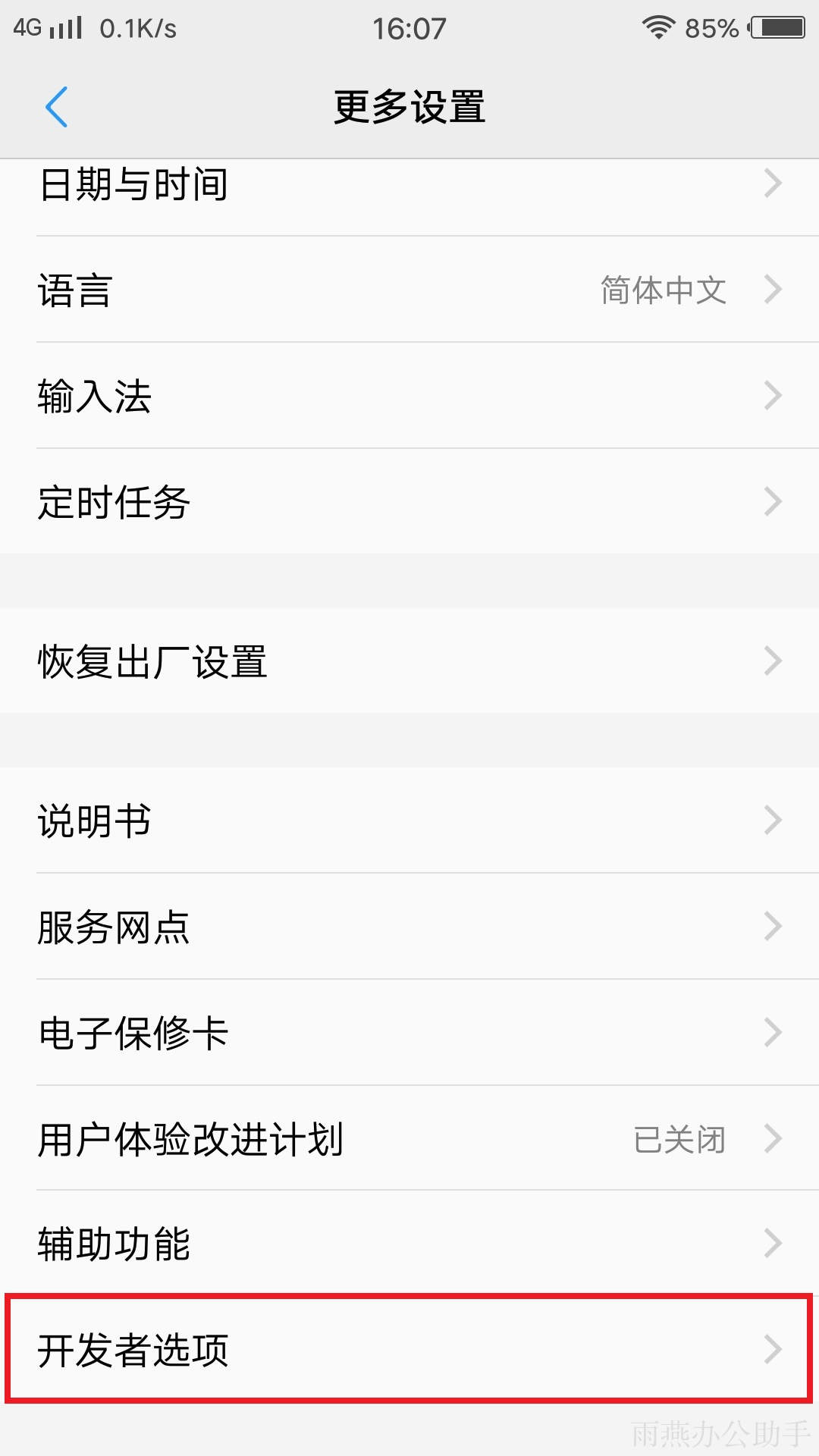
4.進入【開發者選項】,
打開【開發者選項】/【USB調試】/【USB模擬點擊】,如果出現提示框,請點擊允許

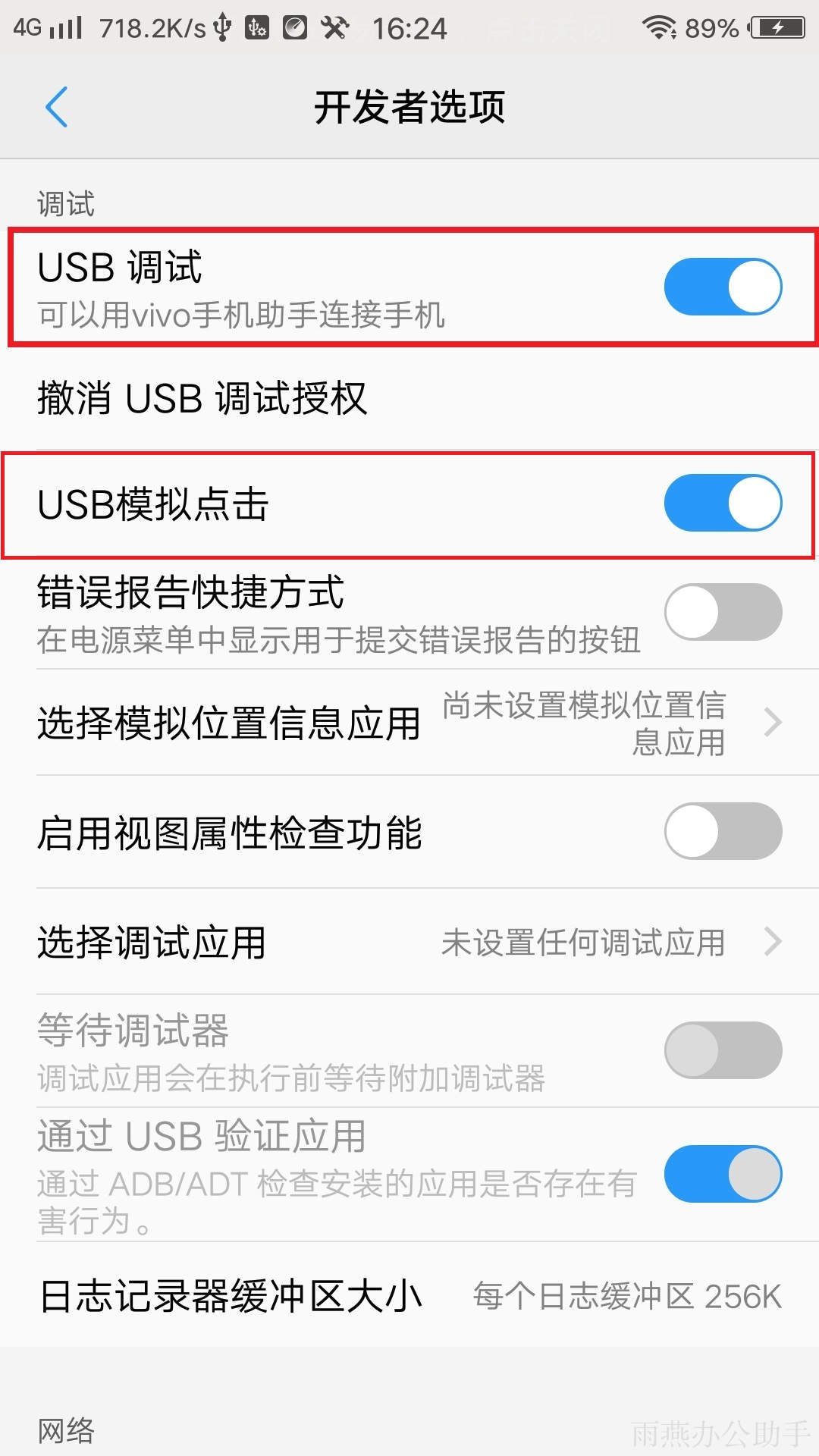
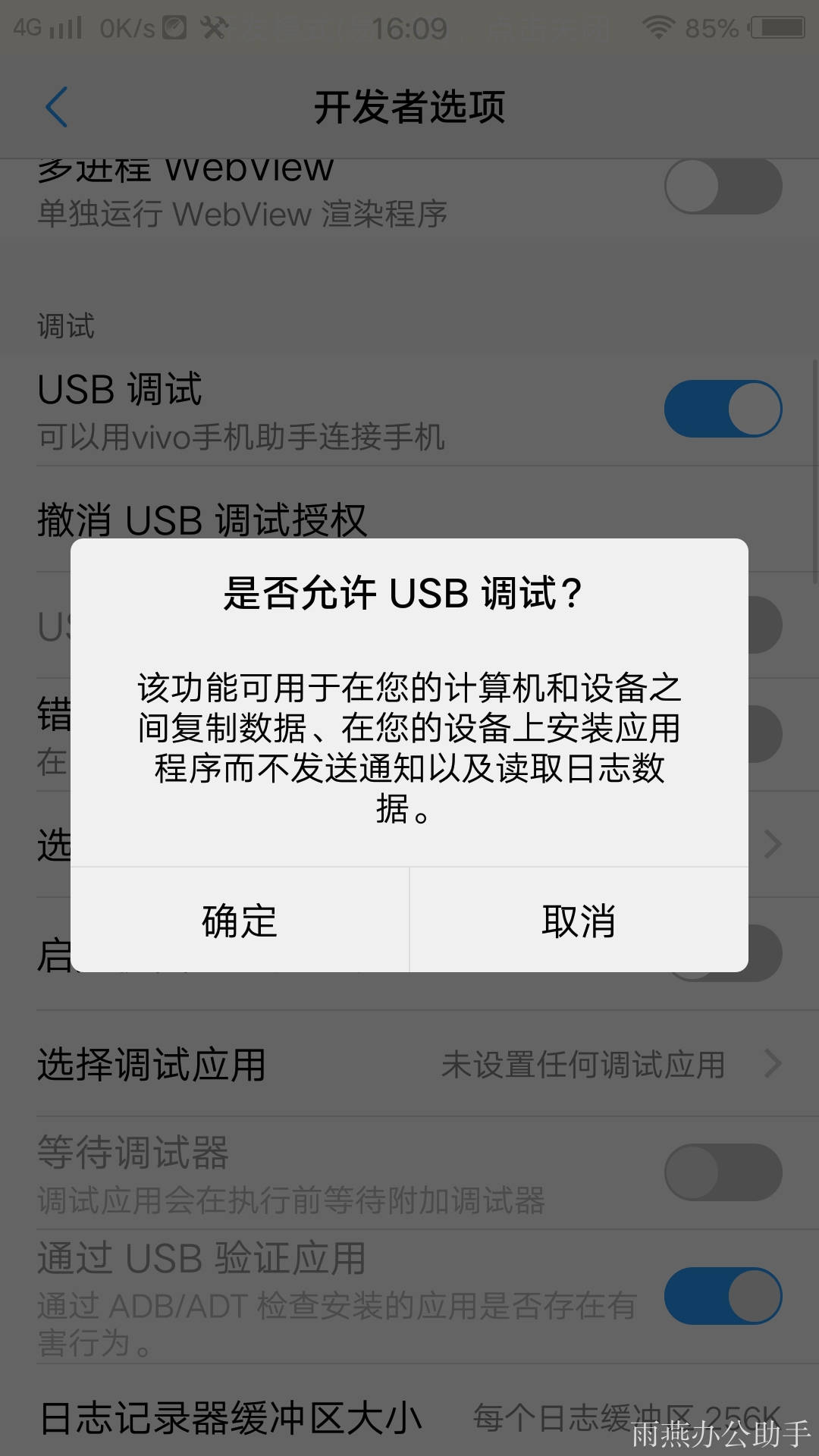
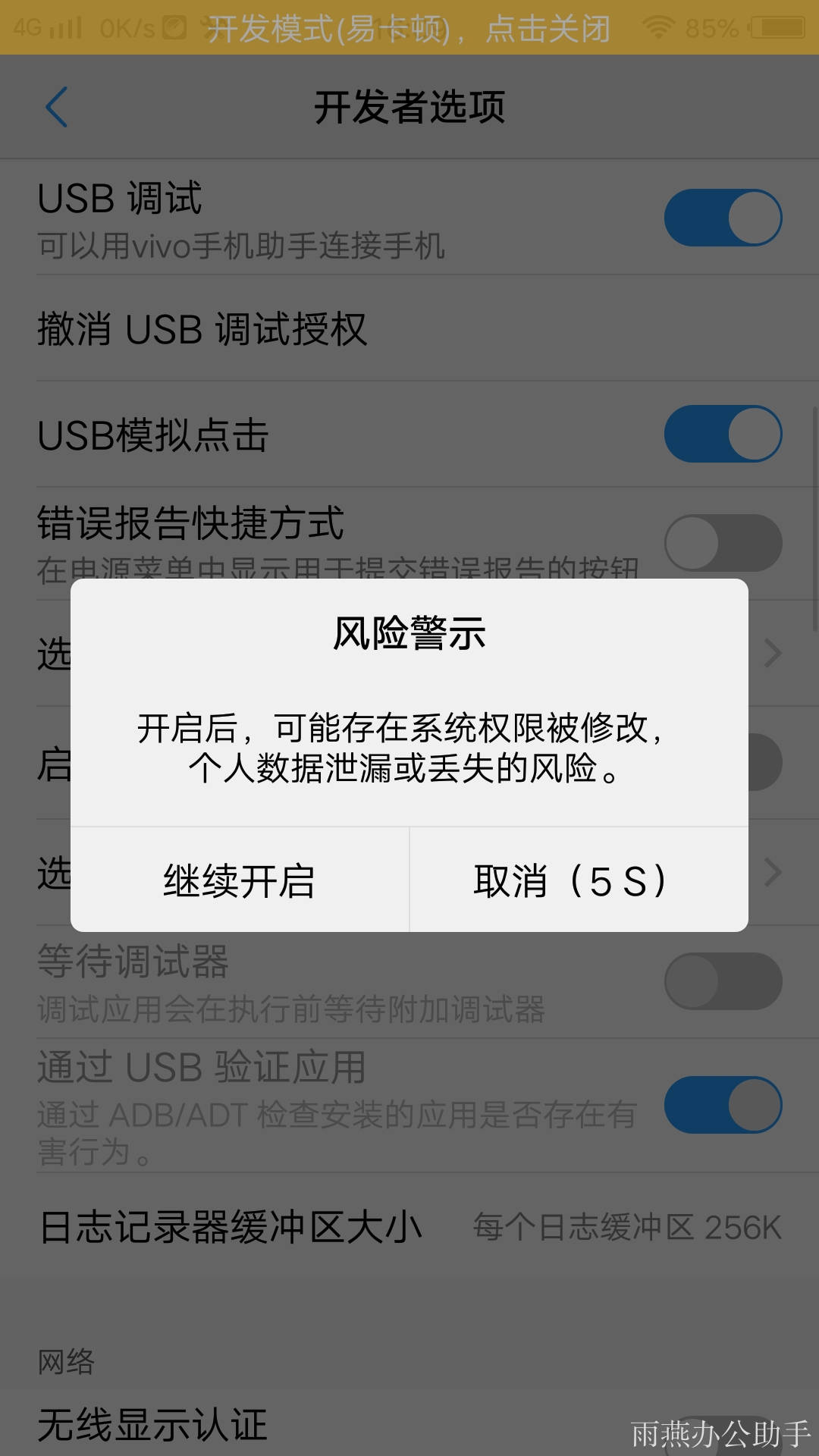
小米手機
1.打開【設置】界面,點擊【我的設備】
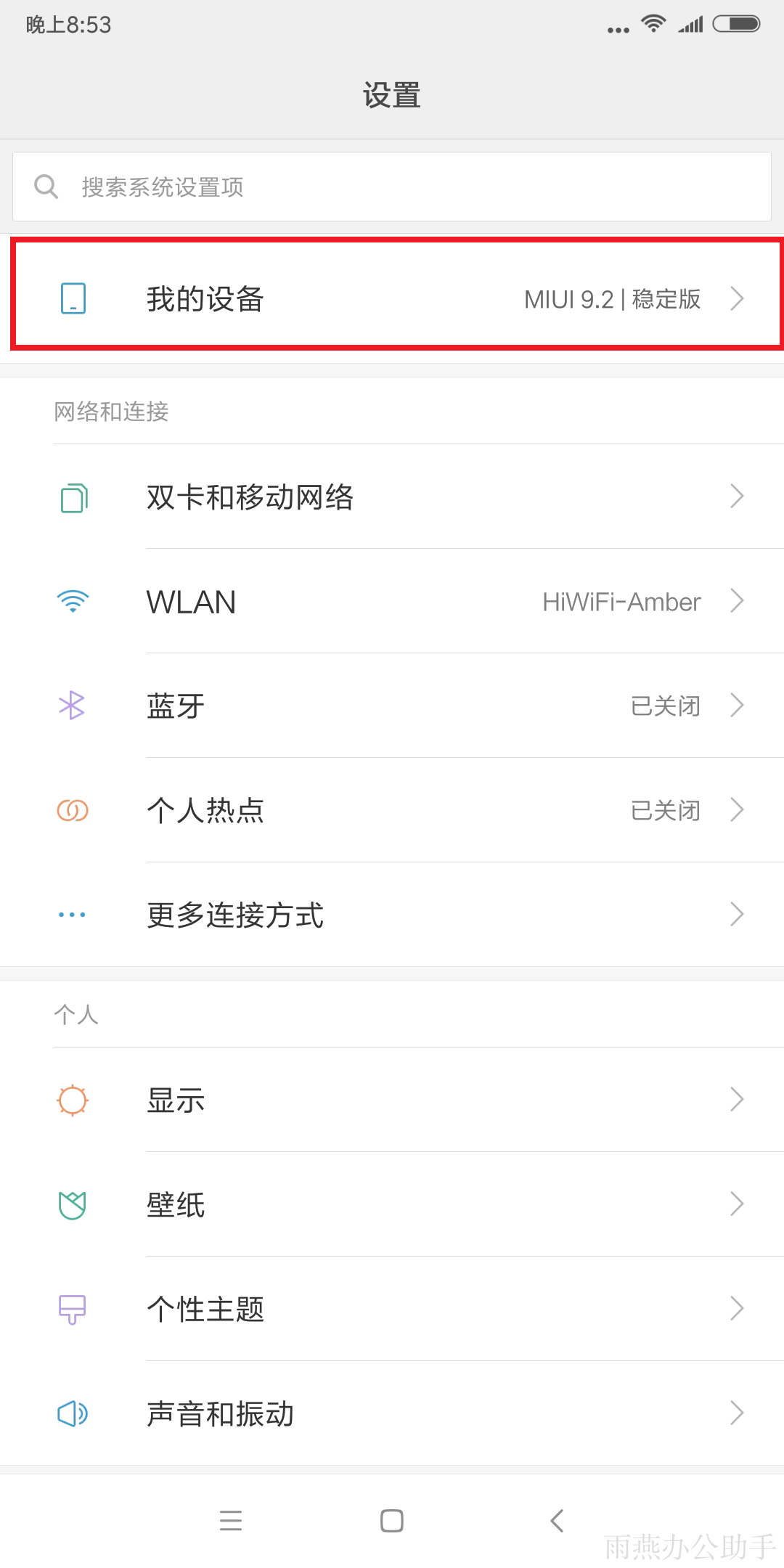
2.進入【我的設備】界面,點擊【全部參數】
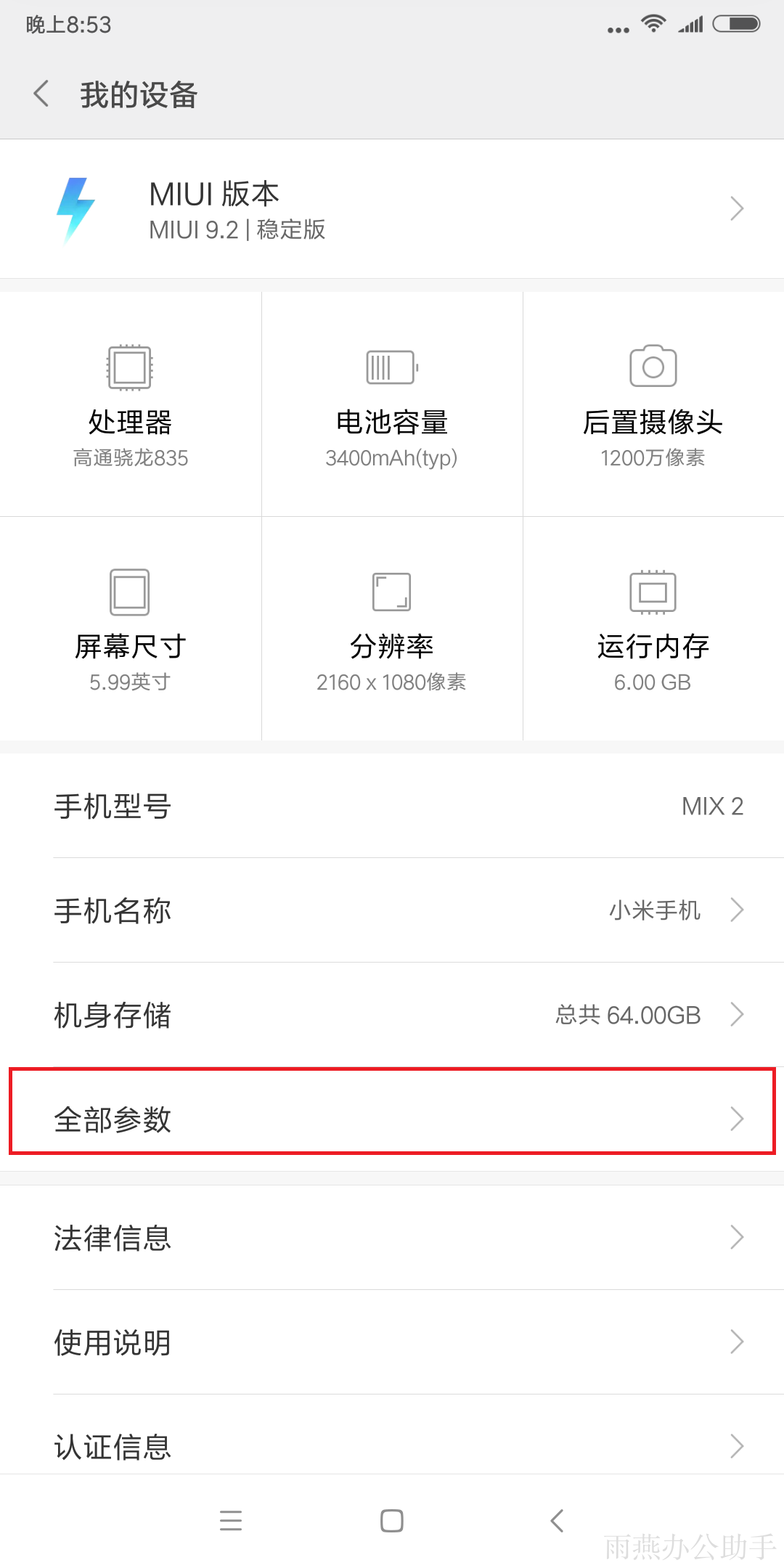
3.進入【全部參數】界面,點擊【MIUI版本】這一行,直到出現提示“您現在處于開發者模式”

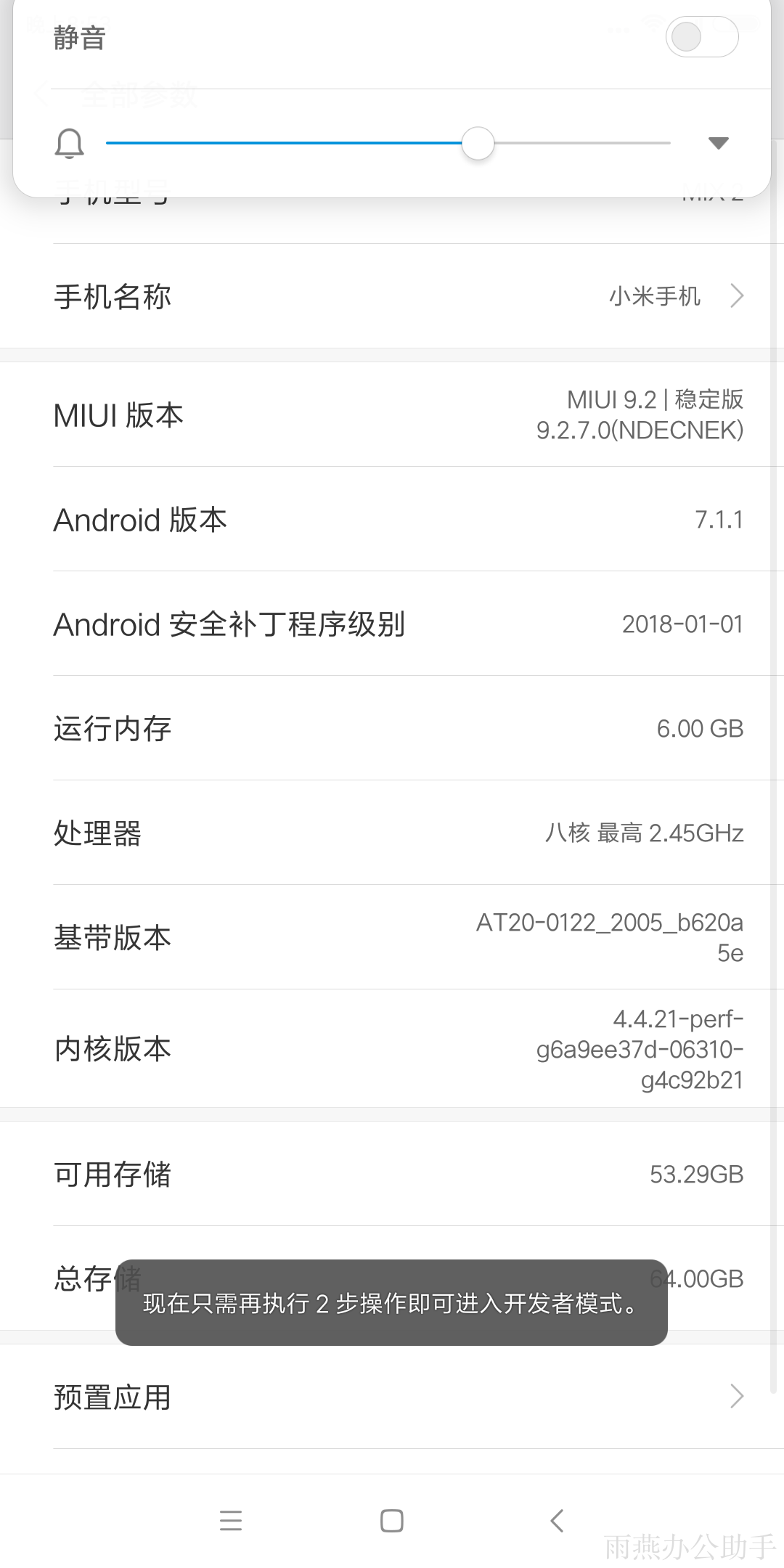

4.再次到【設置】界面,選擇【更多設置】,然后點擊【開發者選項】
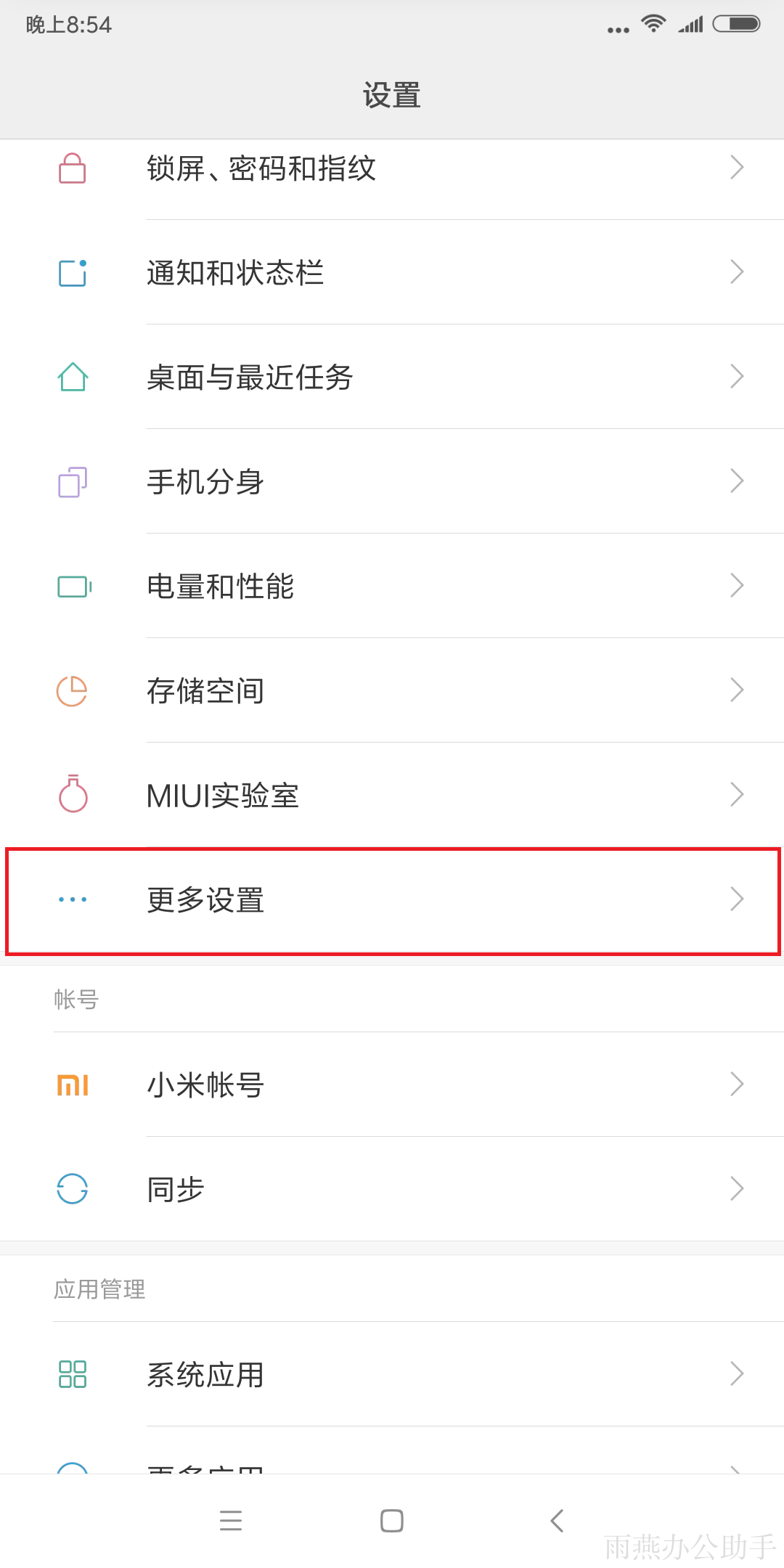
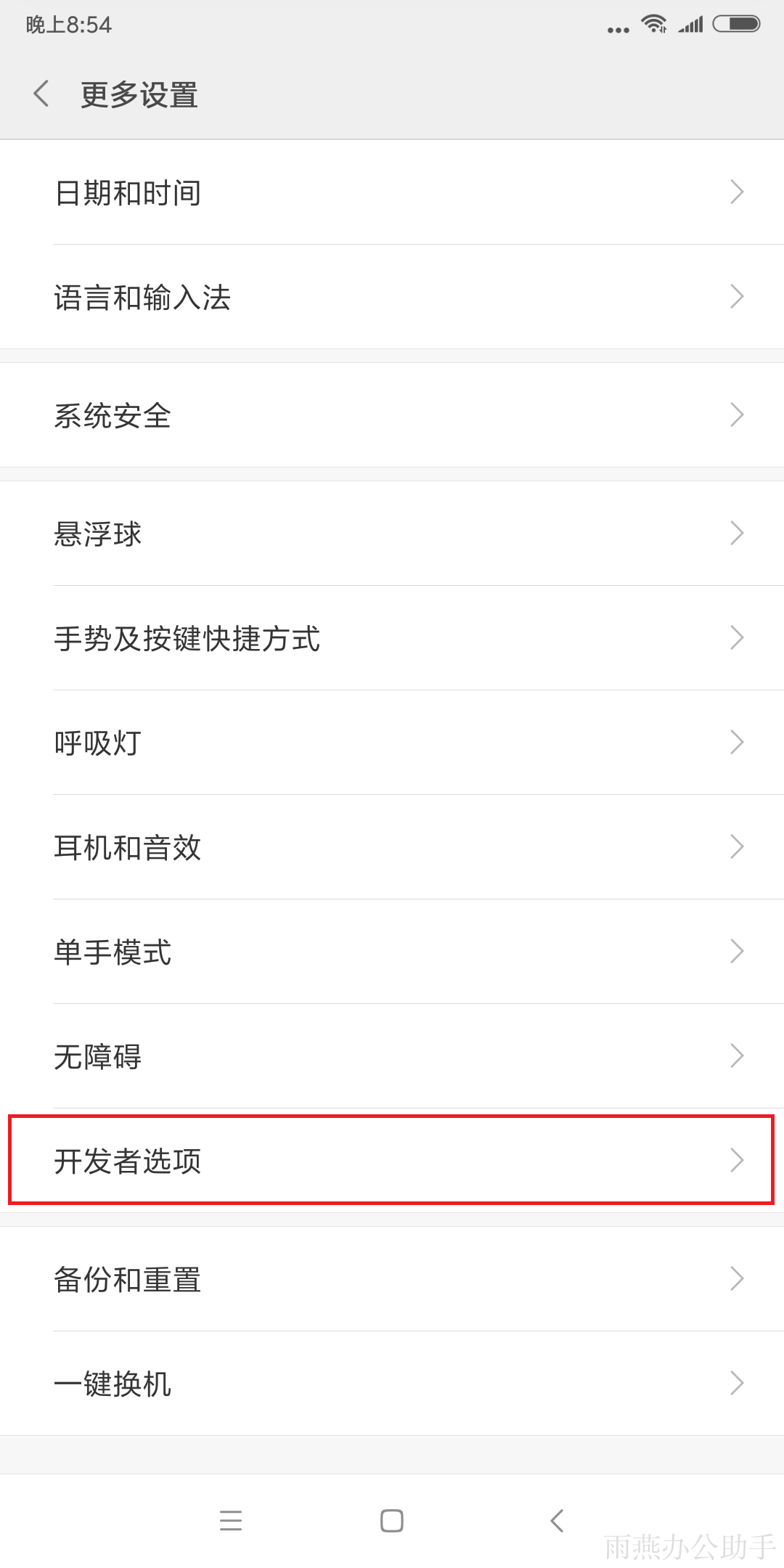
5.進入【開發者選項】,開啟開發者選項
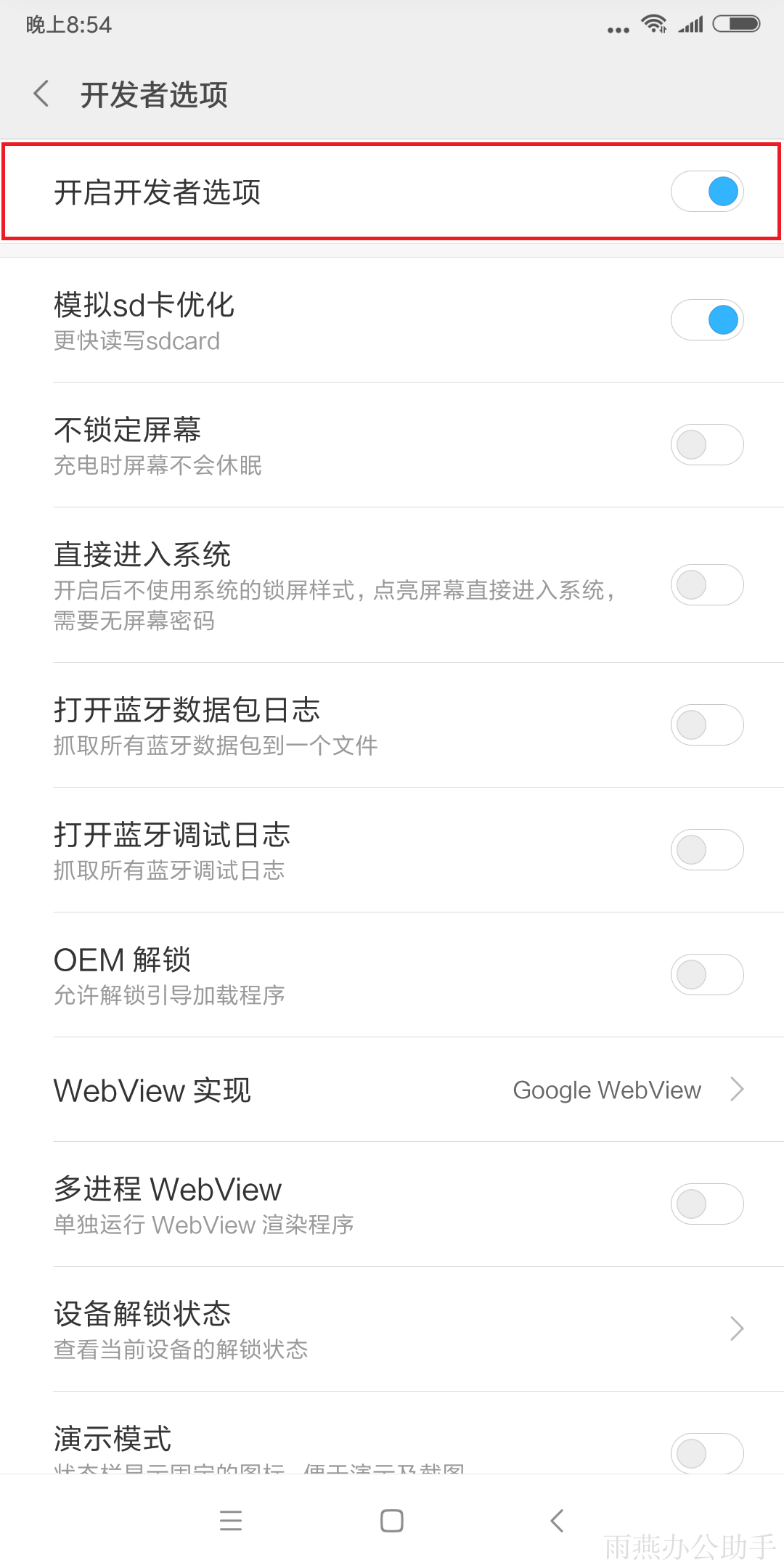
6.開發者選項頁面往下拉,打開【USB調試】和【USB調試(安全設置)】,選擇確定,確保USB調試開關已打開
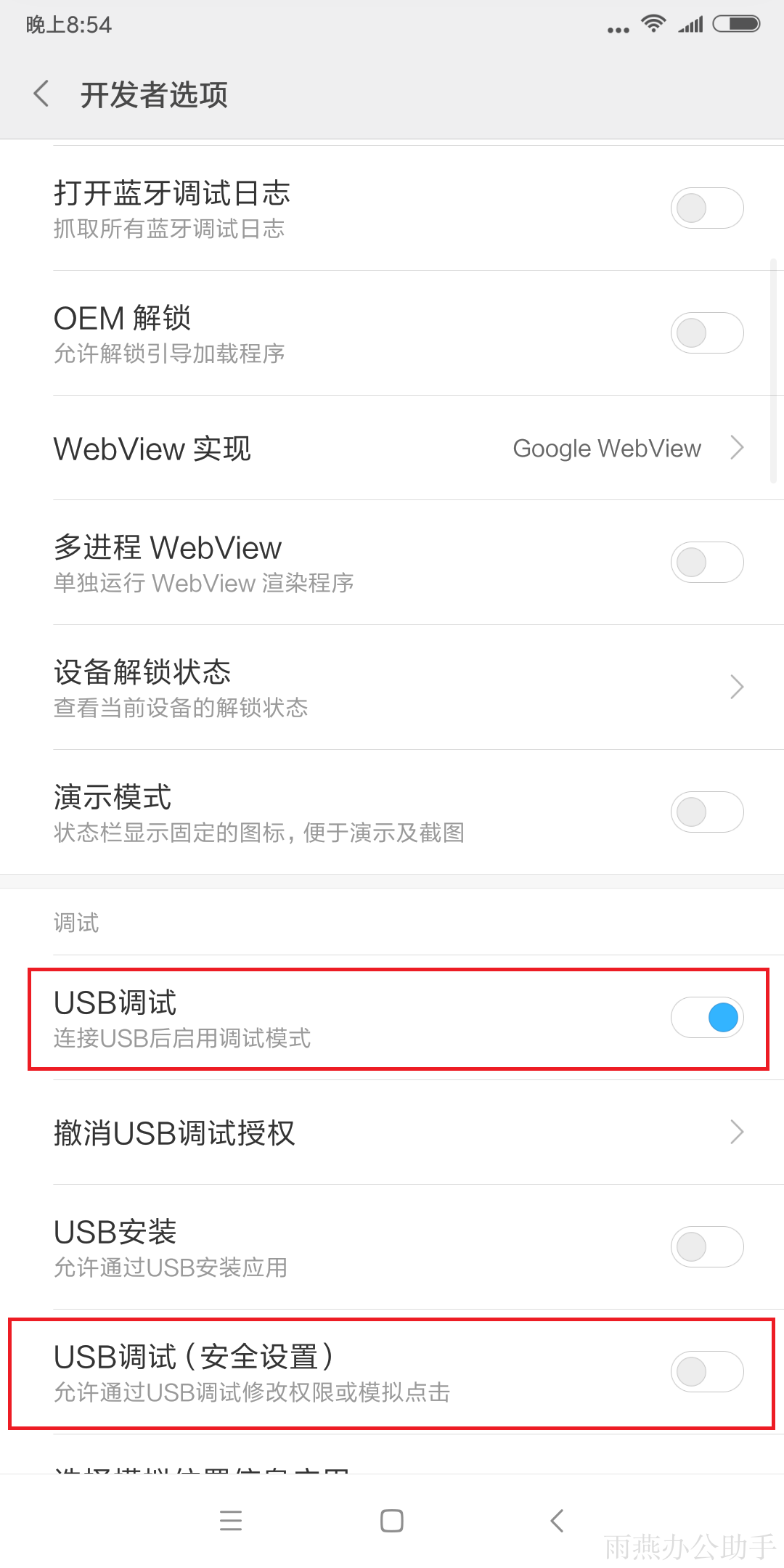
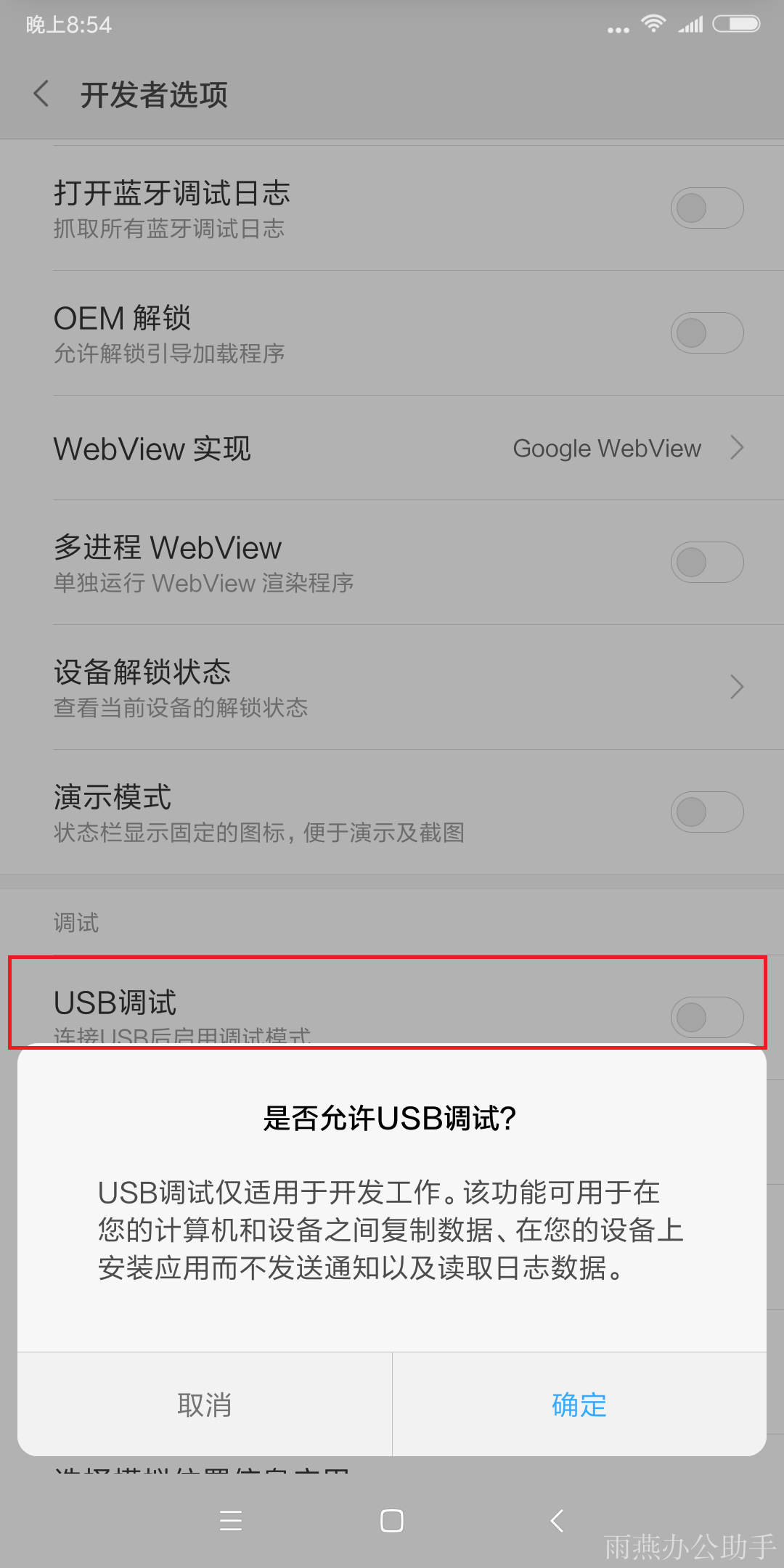
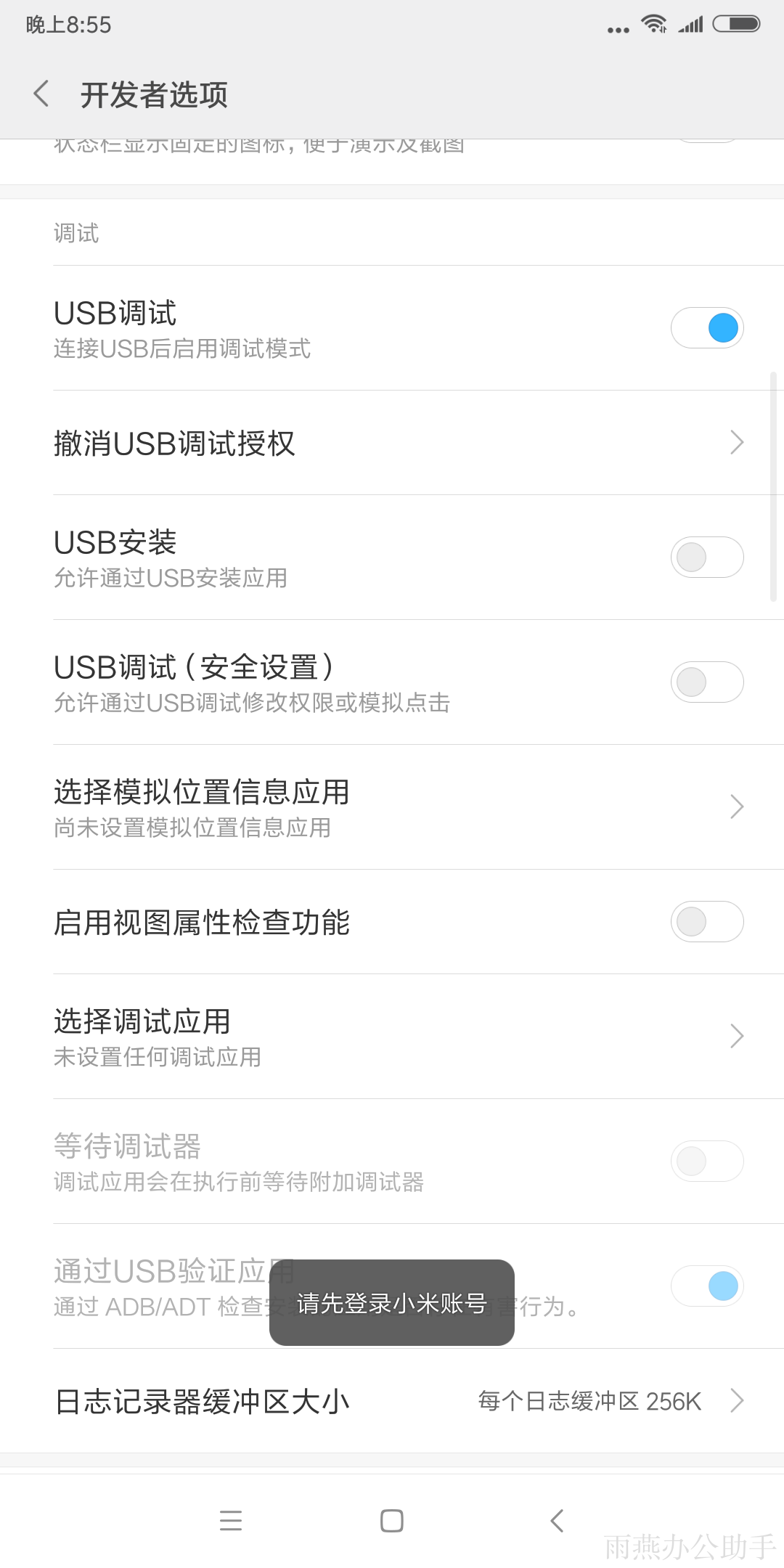
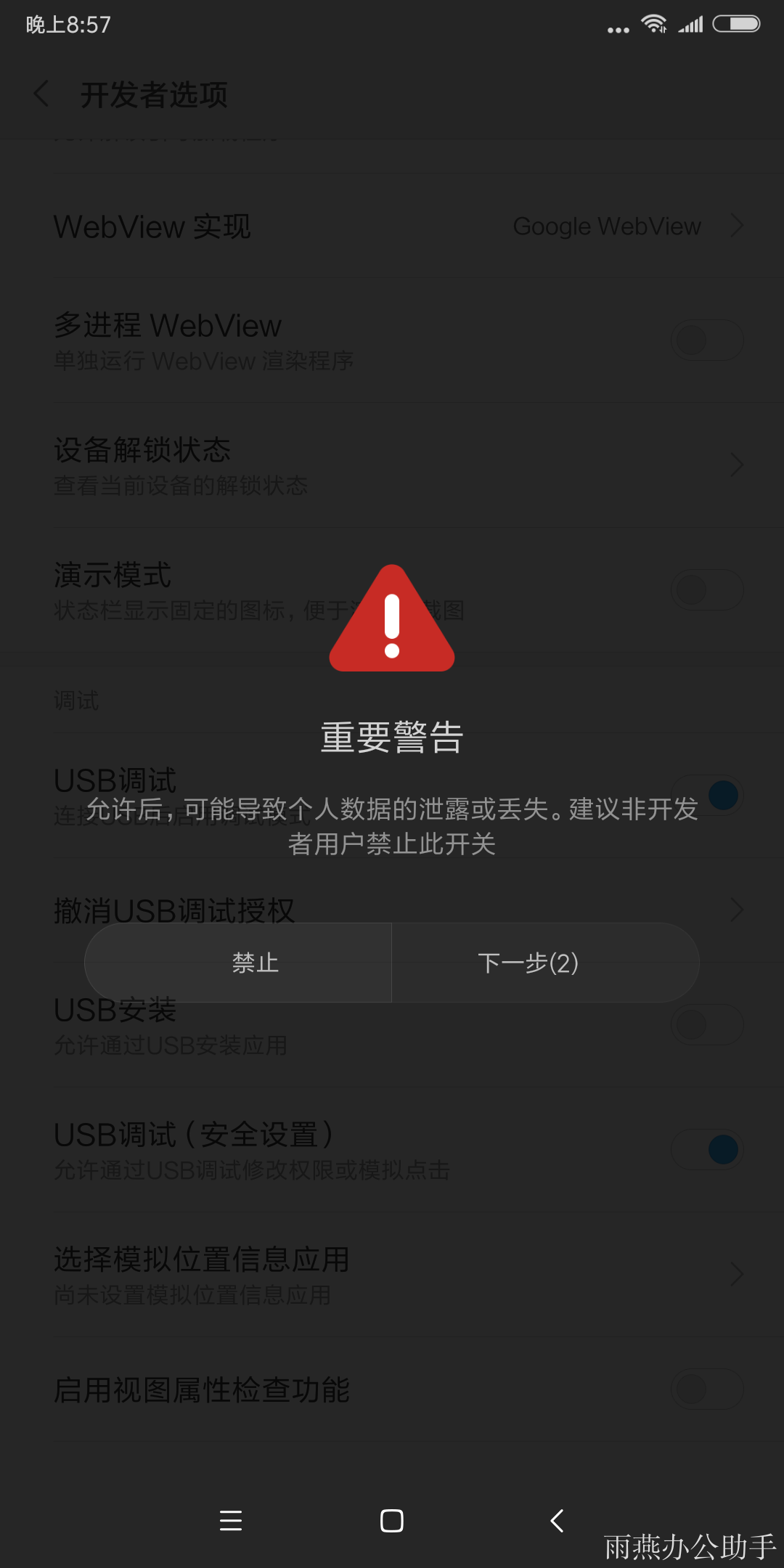
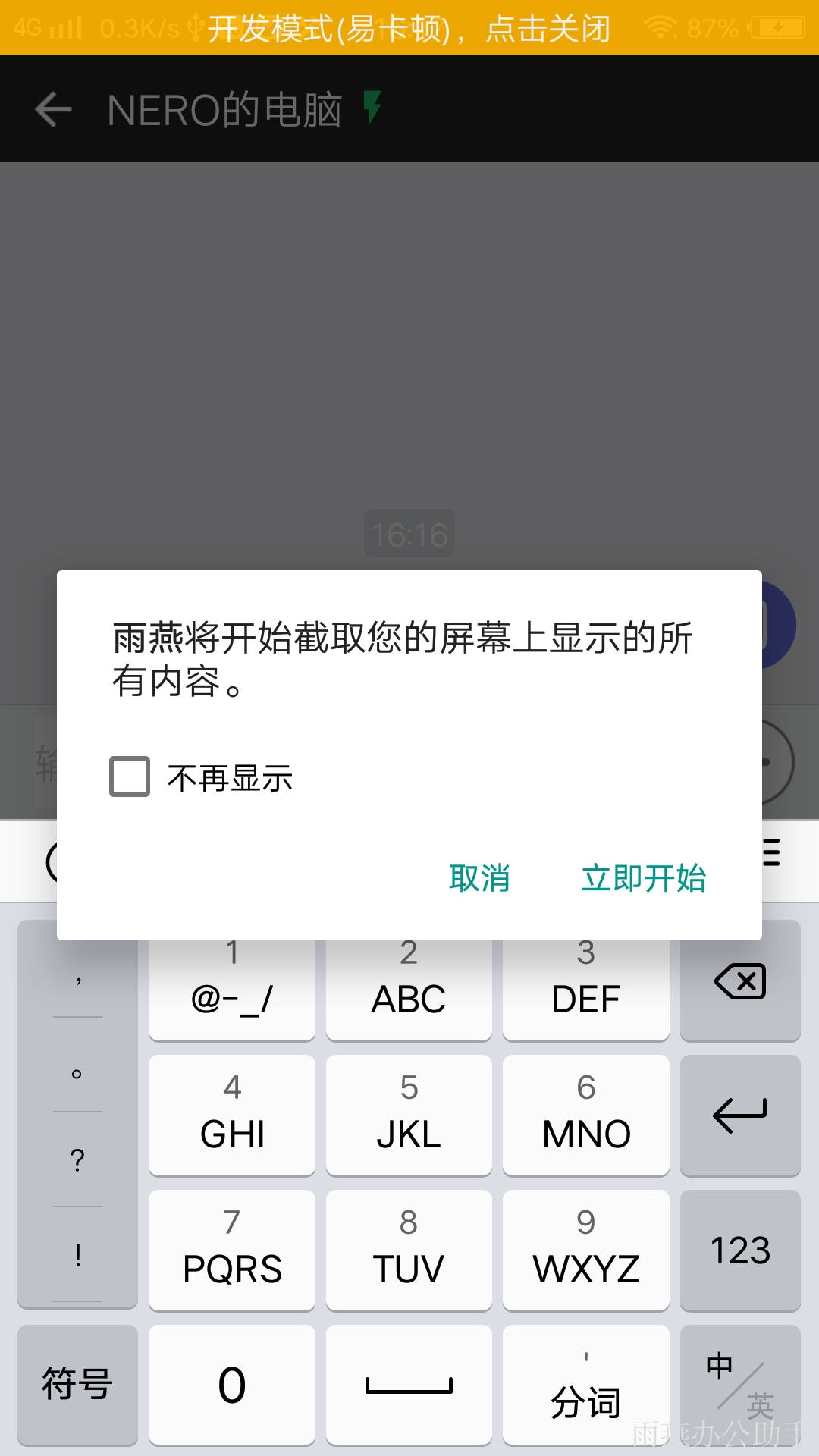
9.如果出現提示如下,請點擊允許

魅族手機
1.打開【設置】界面,點擊【關于手機】
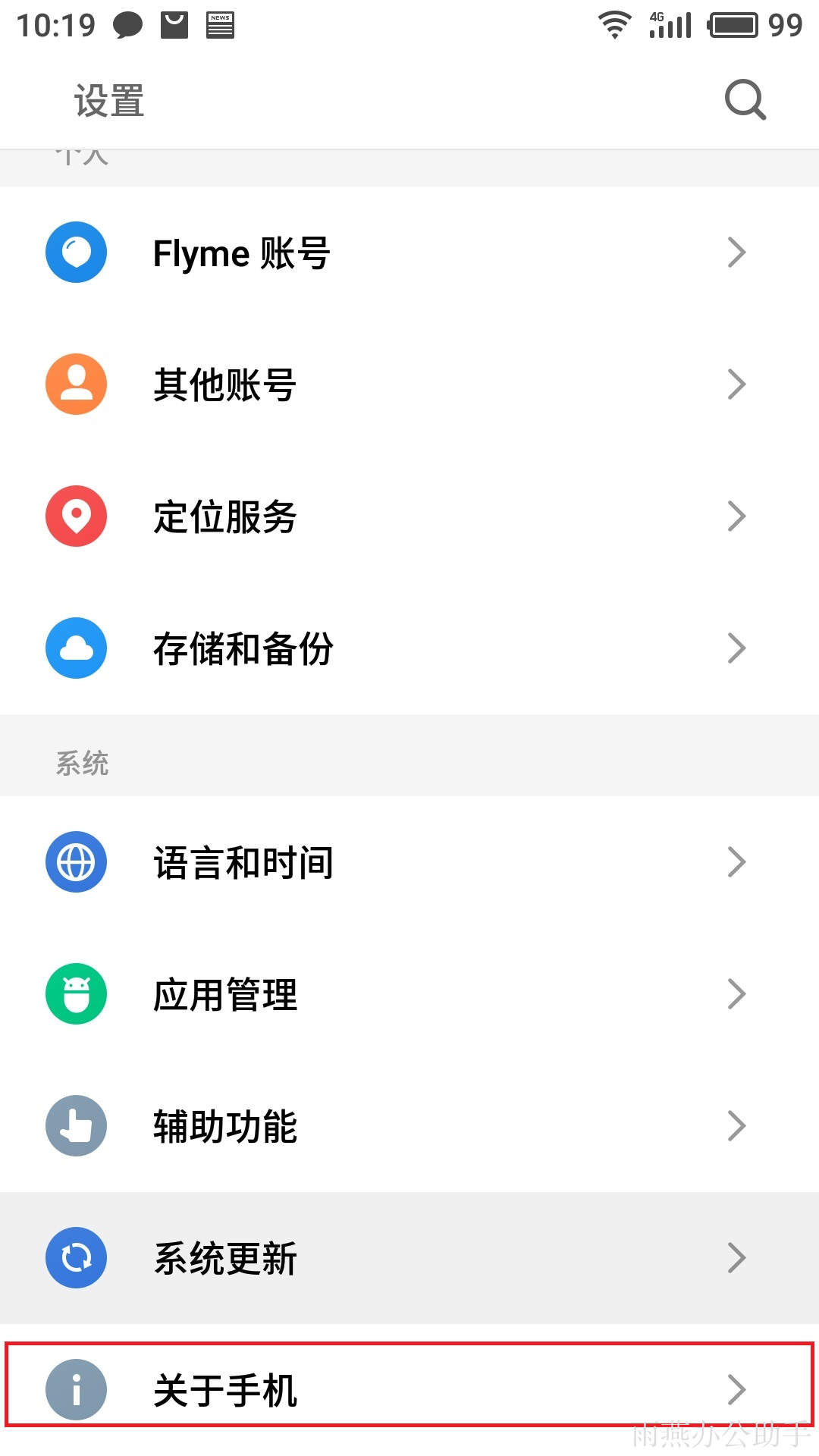
2.進入【關于手機】界面,往下拉,多次點擊【版本號】,直到進入開發者模式為止。
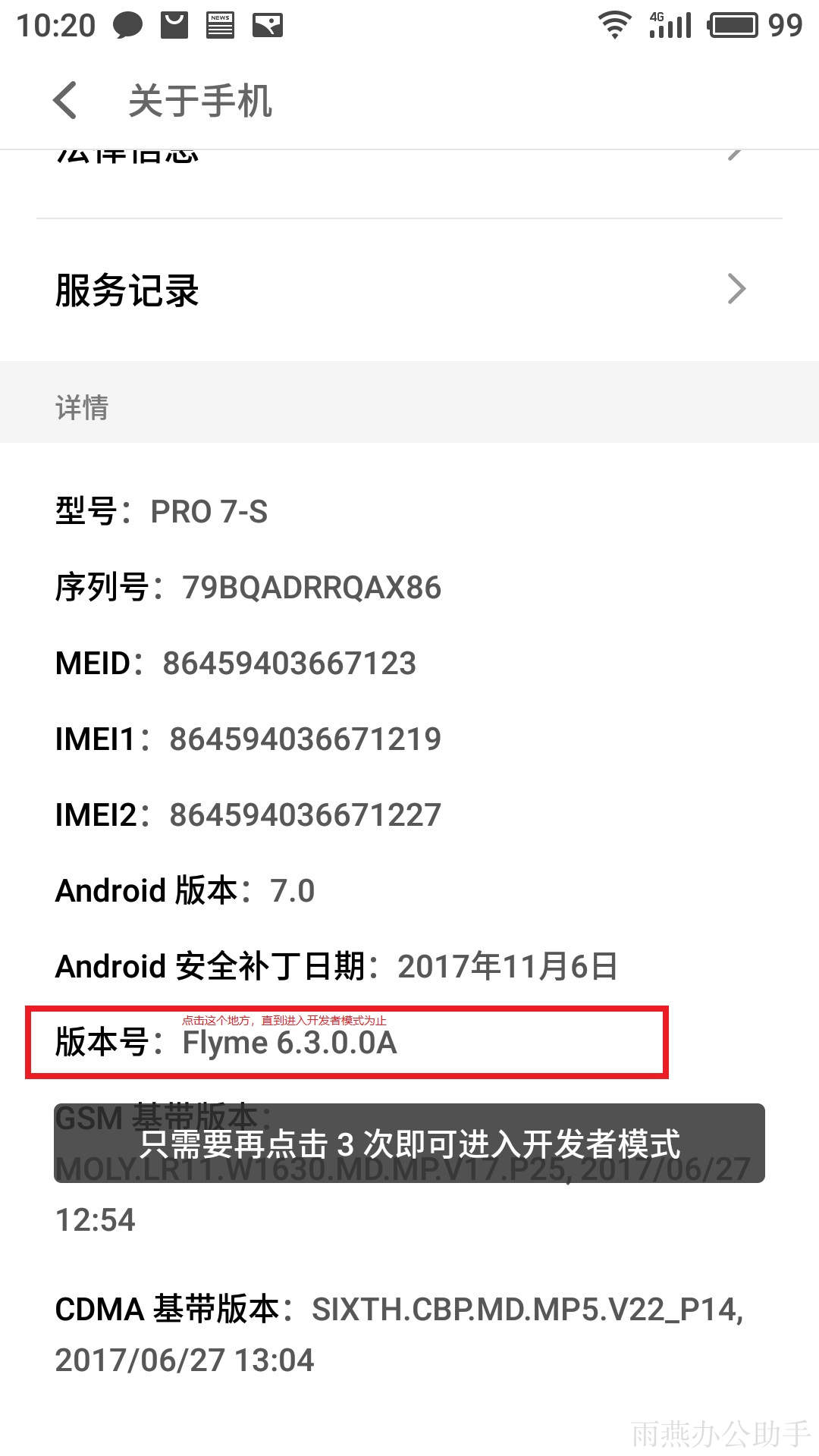
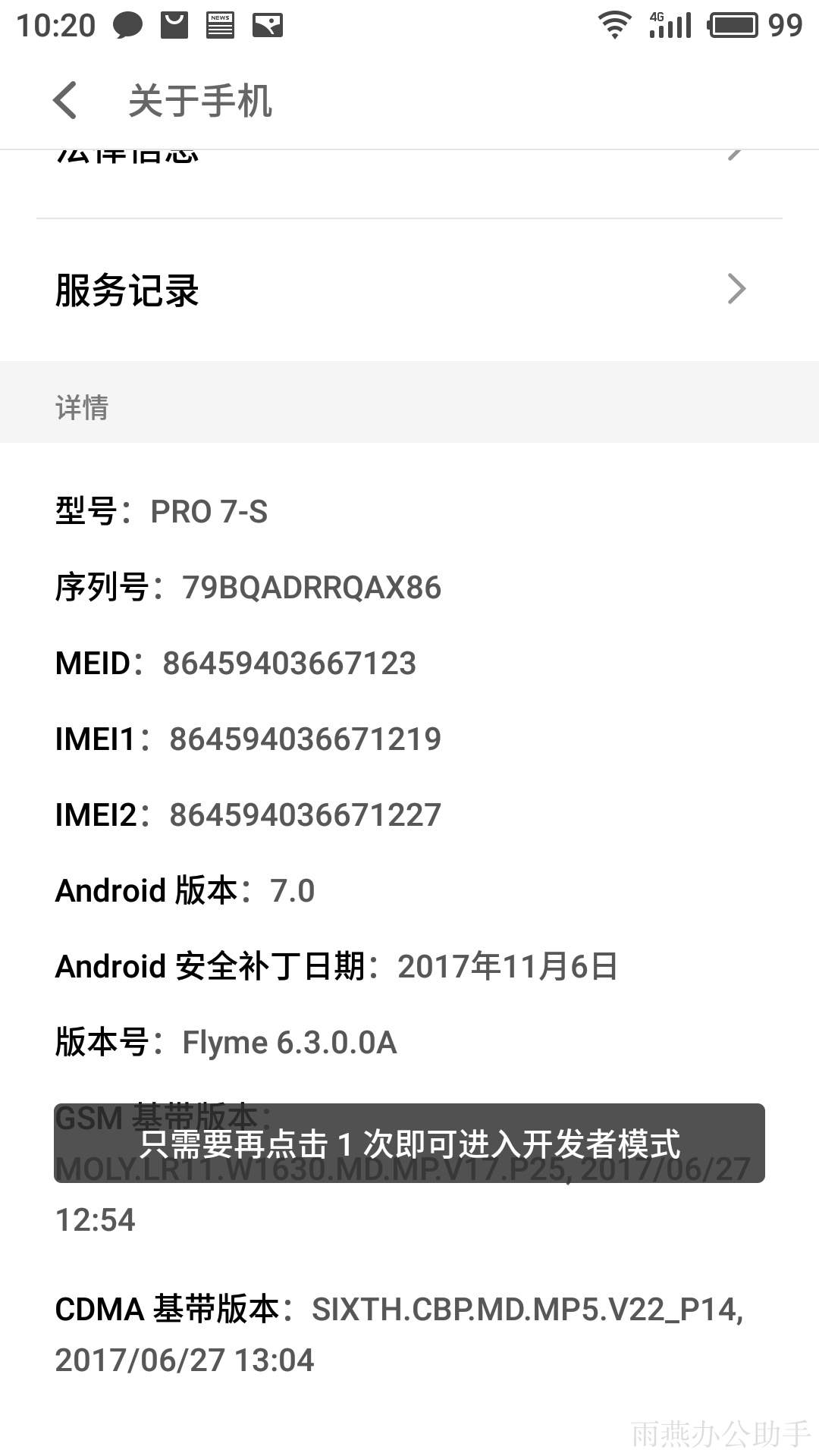
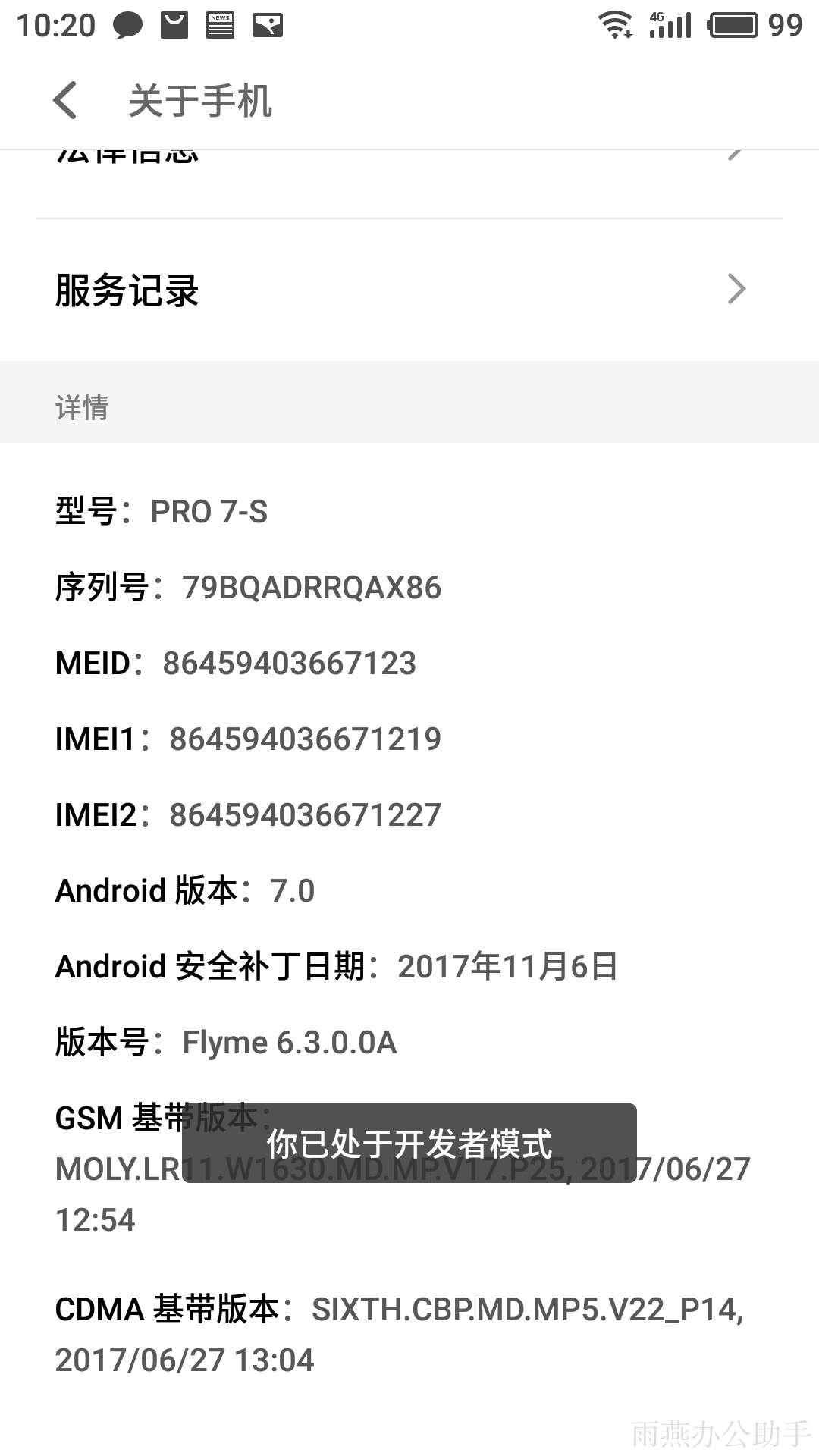
3.再次到【設置】界面,選擇【輔助功能】,然后點擊【開發者選項】
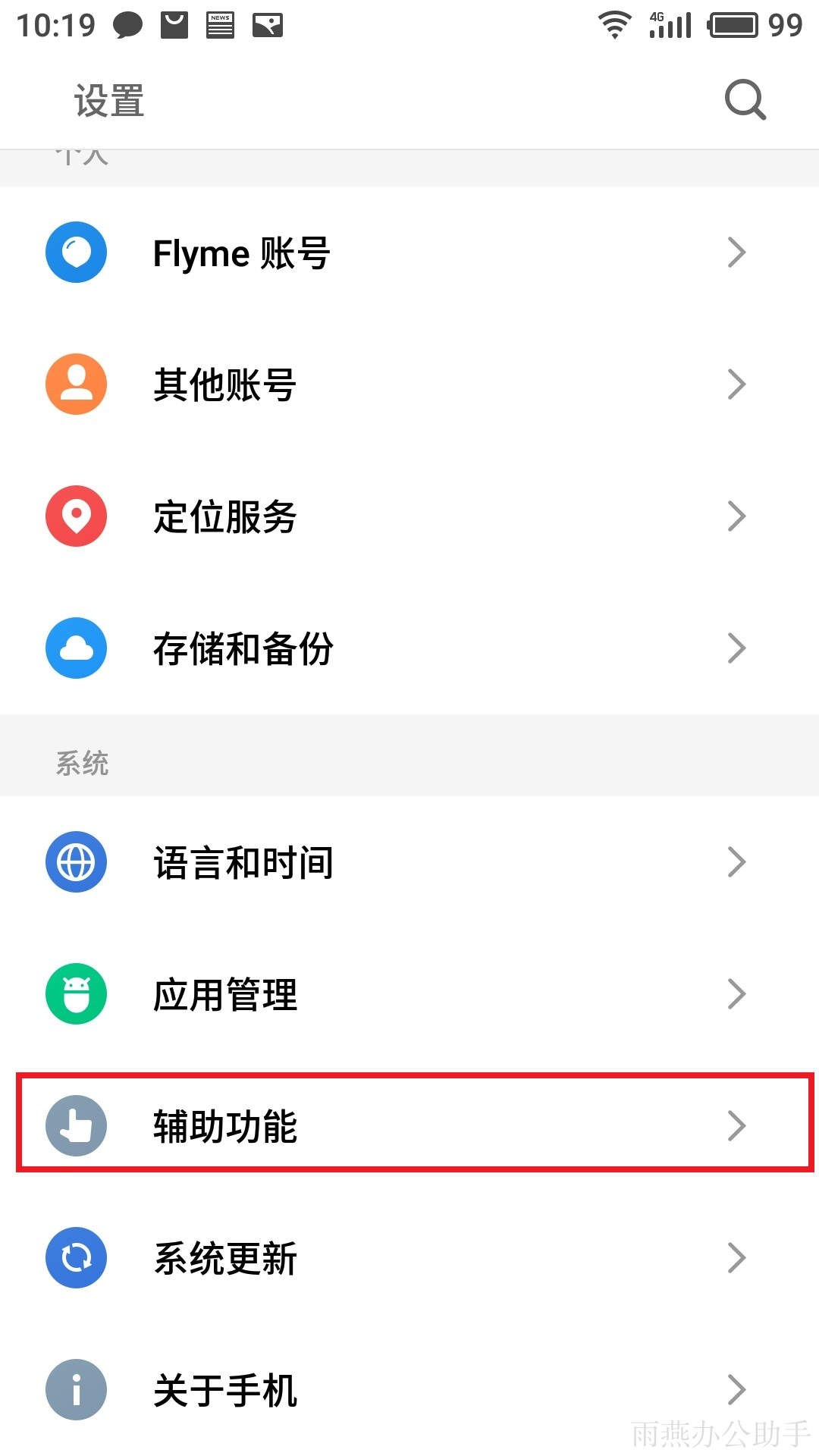

4.進入【開發者選項】,打開【開啟開發者選項】和【USB調試】
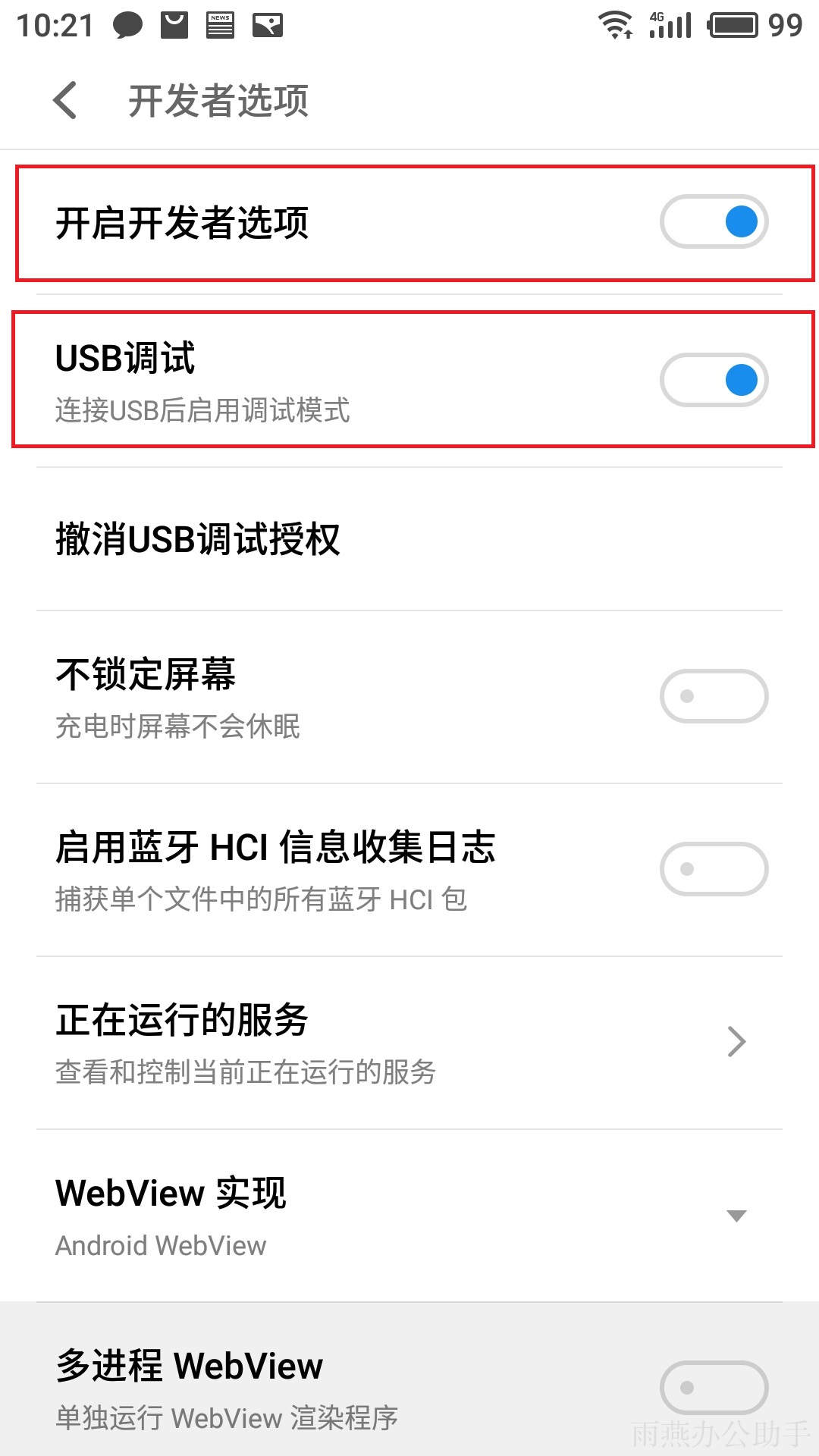
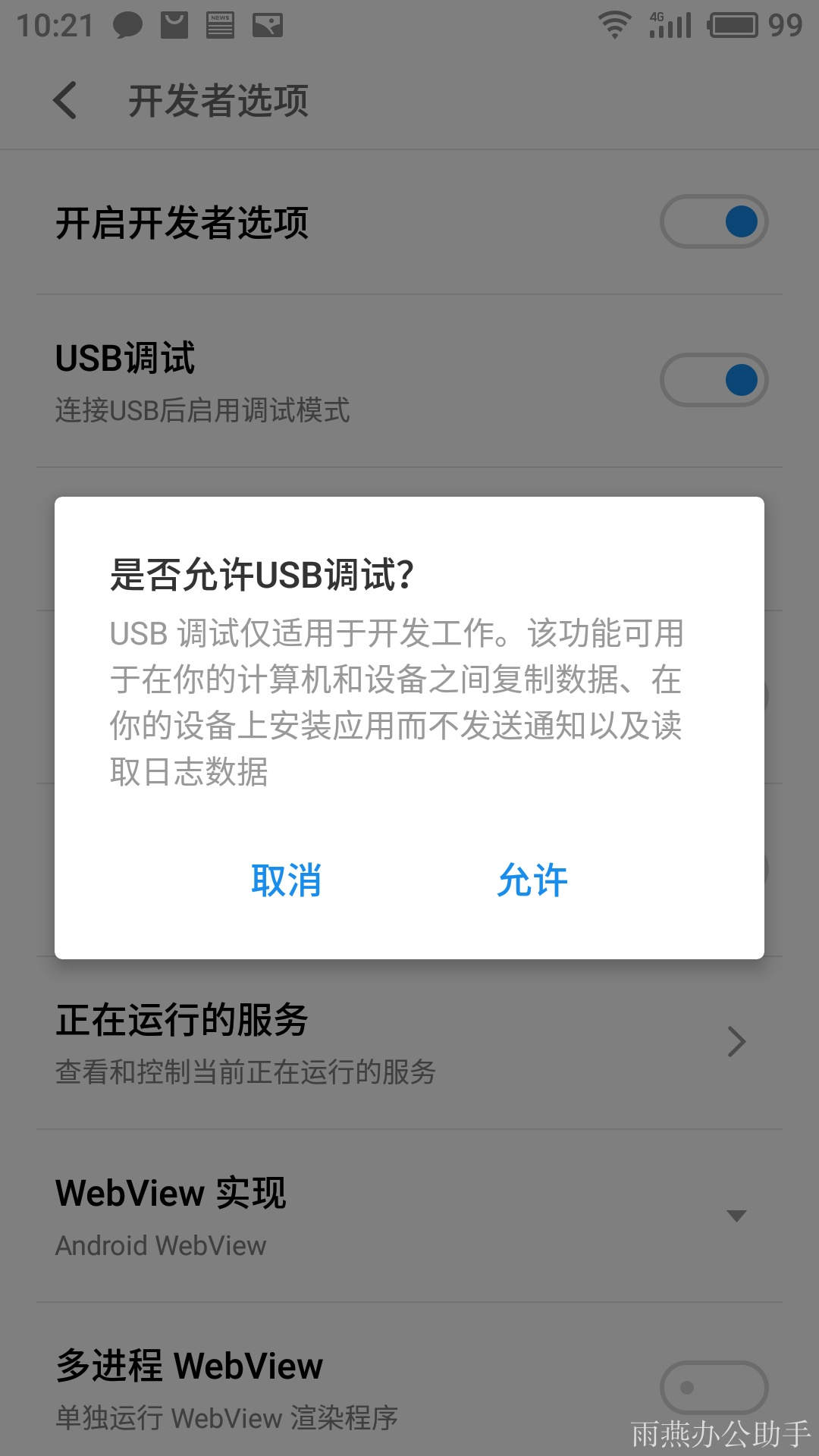
三星手機
1.打開【設置】界面,點擊【關于手機】
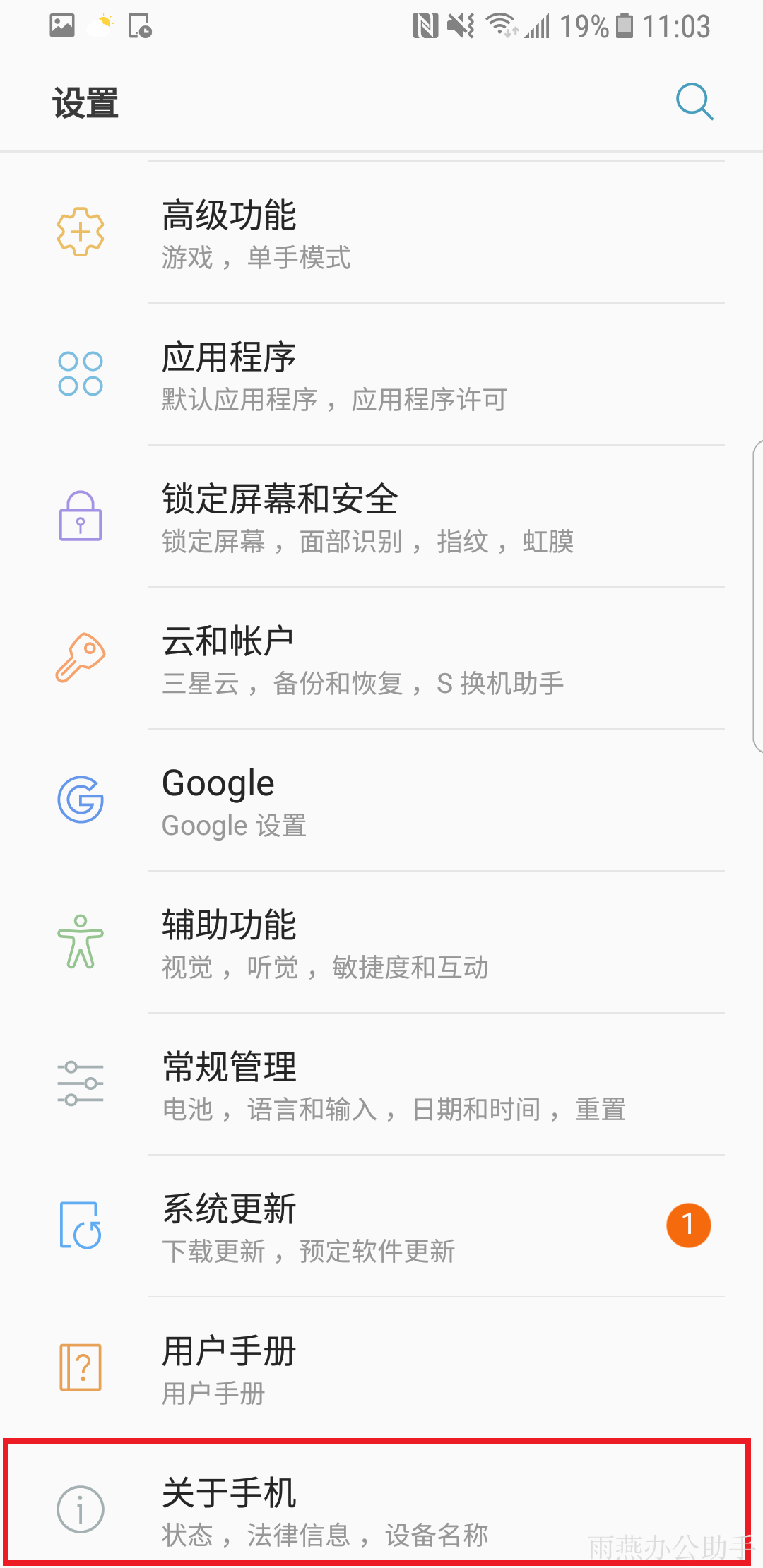
2.進入【關于手機】界面,點擊【軟件信息】
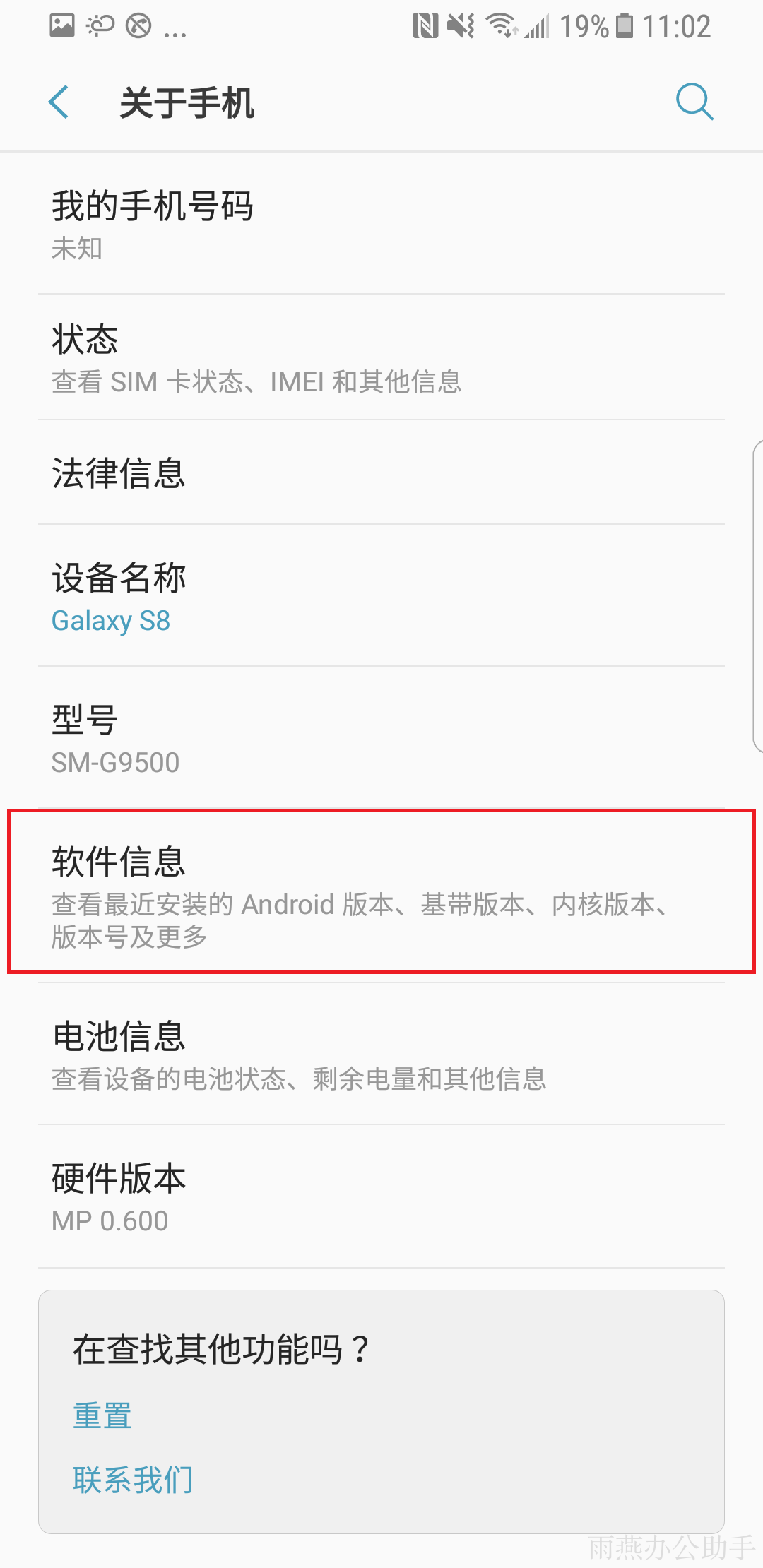
3.進入【軟件信息】界面后,多次點擊【版本號】,直到提示進入開發者模式為止。

4.再次到【設置】界面,點擊【開發者選項】
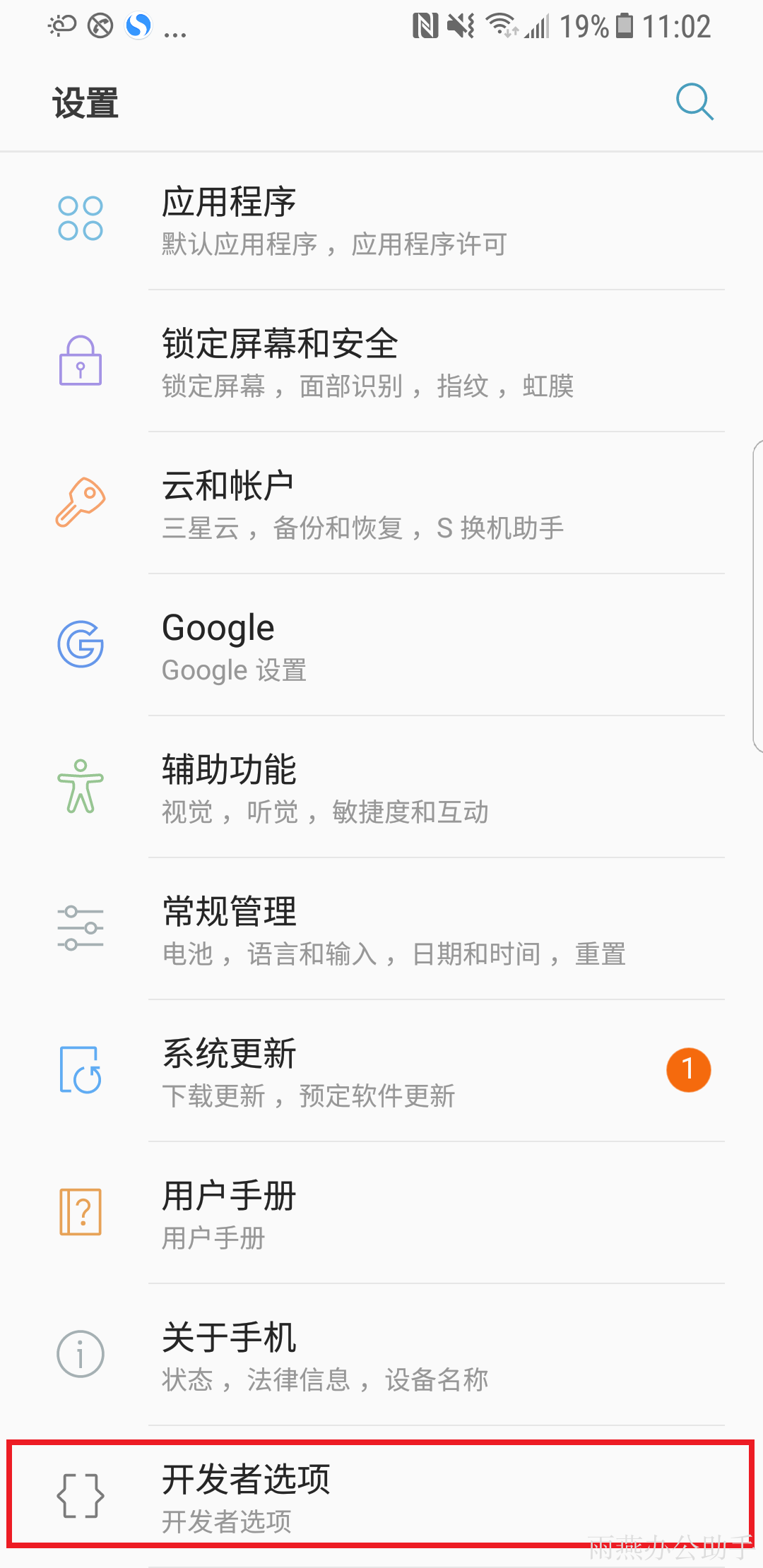
5.進入【開發者選項】,打開【開啟開發者選項】和【USB調試】
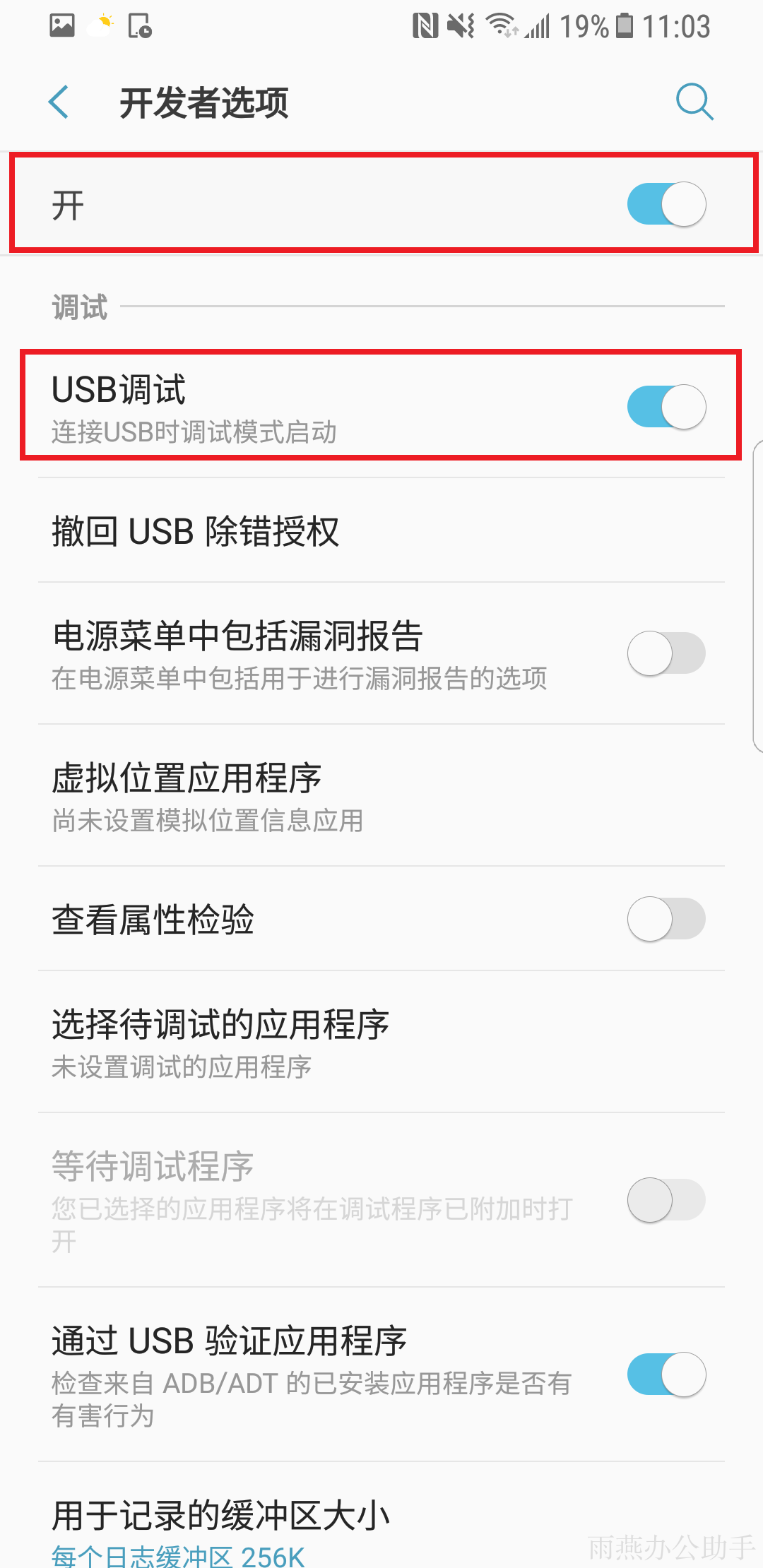
- PC官方版
- 安卓官方手機版
- IOS官方手機版







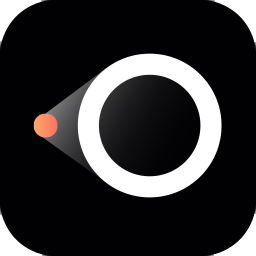



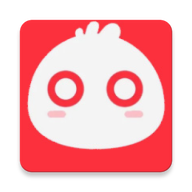


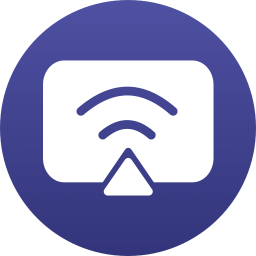
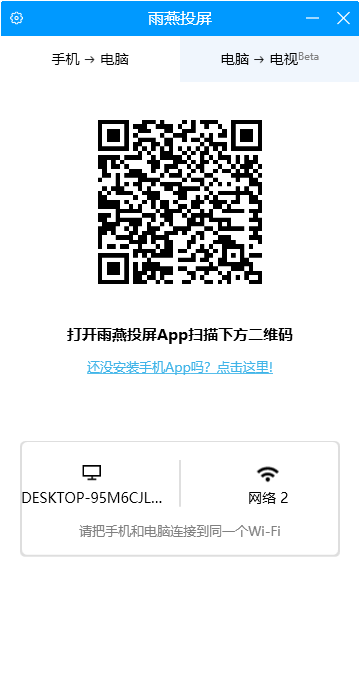
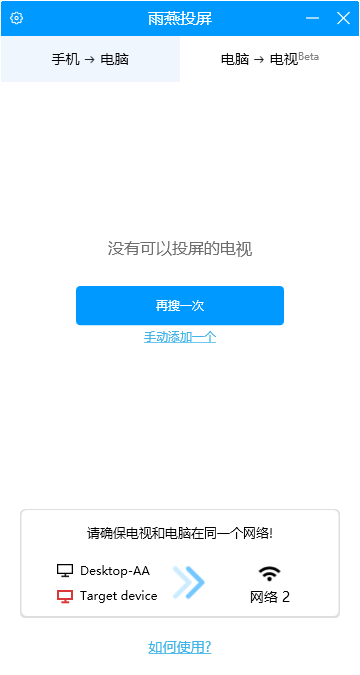
 流氓兔影院(全網影視解析系統)v9.26 最新版
流氓兔影院(全網影視解析系統)v9.26 最新版
 大餅ai變聲器電腦pc客戶端v1.2.4 官方版
大餅ai變聲器電腦pc客戶端v1.2.4 官方版
 幕連投屏電腦版v1.1.9.17 官方版
幕連投屏電腦版v1.1.9.17 官方版
 魔鏡慧眼監控電腦版v2.0.26.230419 官方版
魔鏡慧眼監控電腦版v2.0.26.230419 官方版
 MAXHUB客戶端電腦版1.5.2 官方版
MAXHUB客戶端電腦版1.5.2 官方版
 云音樂歌詞提取軟件v5.9 免費版
云音樂歌詞提取軟件v5.9 免費版
 蘆筍提詞器電腦版2.0.3 官方PC版
蘆筍提詞器電腦版2.0.3 官方PC版
 金舟投屏電腦接收端2.2.0.0 官方版
金舟投屏電腦接收端2.2.0.0 官方版
 vray6.0(V-Ray 6 for 3ds Max 2023)免費版
vray6.0(V-Ray 6 for 3ds Max 2023)免費版
 Adobe Media Encoder 2023中文版v23.0 免費版
Adobe Media Encoder 2023中文版v23.0 免費版
 Adobe Audition 2023 中文版v23.0.0.54 免費版
Adobe Audition 2023 中文版v23.0.0.54 免費版
 veyon電子教室管理軟件4.7.4.0 官方版
veyon電子教室管理軟件4.7.4.0 官方版
 WeCam視頻演播室2.0.9 官方版
WeCam視頻演播室2.0.9 官方版
 土豆錄屏軟件1.0.7 免費版
土豆錄屏軟件1.0.7 免費版
 酷狗MV直鏈解析下載工具1.0 無水印版
酷狗MV直鏈解析下載工具1.0 無水印版
 zoom視頻會議電腦客戶端5.13.4 (11835) Windows版
zoom視頻會議電腦客戶端5.13.4 (11835) Windows版
 水印云去水印軟件2.3.0 官方版
水印云去水印軟件2.3.0 官方版
 Subtitle Edit 中文破解版(字幕制作軟件)3.6.6 免費版
Subtitle Edit 中文破解版(字幕制作軟件)3.6.6 免費版
 沃方錄屏軟件1.0.0.7 官方版
沃方錄屏軟件1.0.0.7 官方版
 DreamScene2視頻桌面軟件2.0 免費版
DreamScene2視頻桌面軟件2.0 免費版
 EV互動視頻會議軟件1.0.2 官方版
EV互動視頻會議軟件1.0.2 官方版
 知意配音電腦版3.4.81 官方版
知意配音電腦版3.4.81 官方版
 酷狗直播伴侶6.78.3.780 官方正式版
酷狗直播伴侶6.78.3.780 官方正式版
 錄音啦windows旗艦版13.1 官方正式版
錄音啦windows旗艦版13.1 官方正式版
 斗魚直播管家1.2.11.0 官方pc版
斗魚直播管家1.2.11.0 官方pc版
 企鵝電競直播助手2.29.335.15 官網最新版【主播必備】
企鵝電競直播助手2.29.335.15 官網最新版【主播必備】
 半島音頻音效助手1.0 免費版
半島音頻音效助手1.0 免費版





 EV屏幕共享軟件2.2.2 電腦版
EV屏幕共享軟件2.2.2 電腦版 佳的美電視盒軟件(TVR PLUS)1.0.0.1 中文綠
佳的美電視盒軟件(TVR PLUS)1.0.0.1 中文綠 iSpring Free(ppt轉flash工具)7.0 最新破解
iSpring Free(ppt轉flash工具)7.0 最新破解 PowerPoint to Flash2.61 中文破解版
PowerPoint to Flash2.61 中文破解版 電子配音軟件1.0.2 綠色版
電子配音軟件1.0.2 綠色版 加密視頻光盤提取(綠色版)3.0 最新版
加密視頻光盤提取(綠色版)3.0 最新版 飛轉OCR文字識別軟件1.7.9 官方版
飛轉OCR文字識別軟件1.7.9 官方版 斗魚視頻頻解析下載工具包
斗魚視頻頻解析下載工具包 quicktime編解碼器3.2.5 中文免費版
quicktime編解碼器3.2.5 中文免費版 完美解碼播放器綠色版2017.7.9電腦免費版
完美解碼播放器綠色版2017.7.9電腦免費版